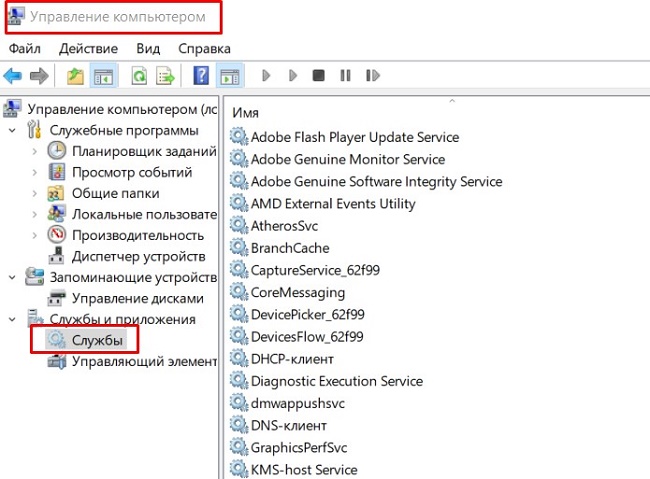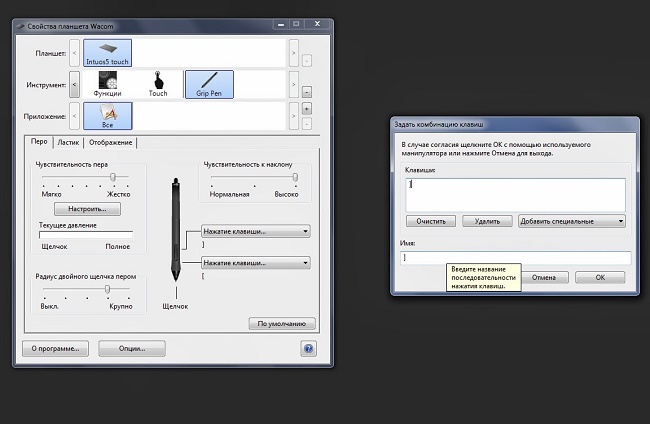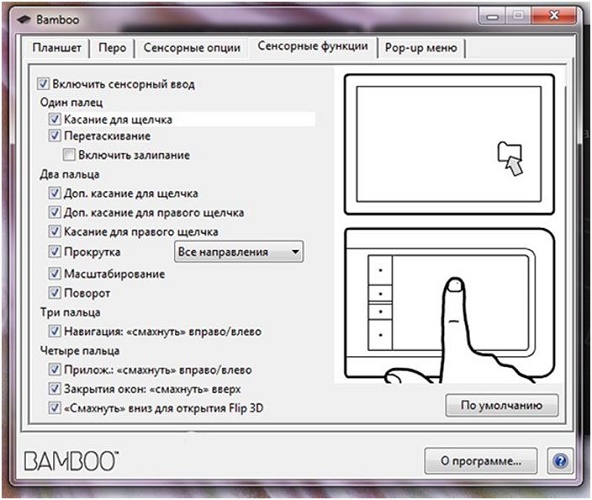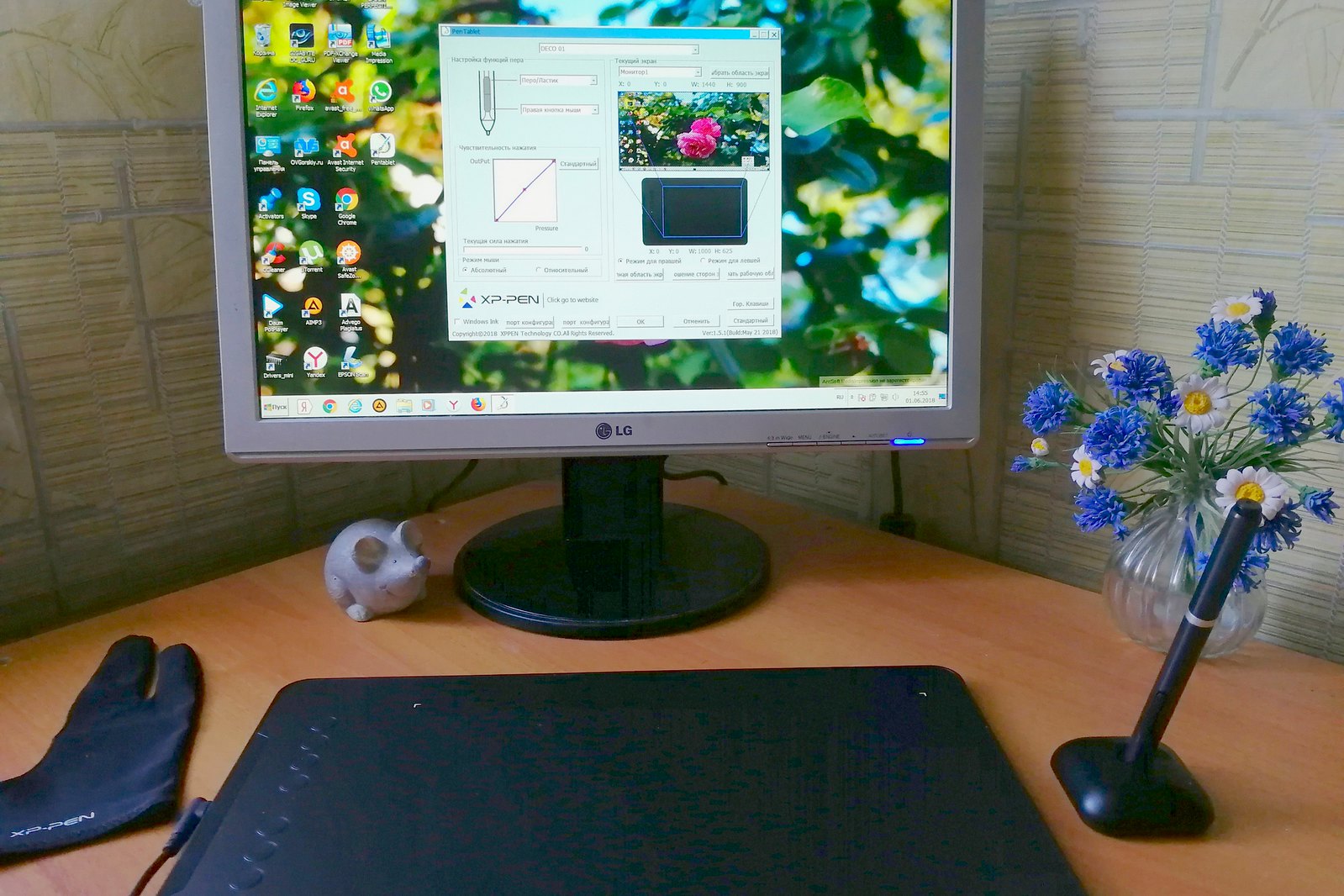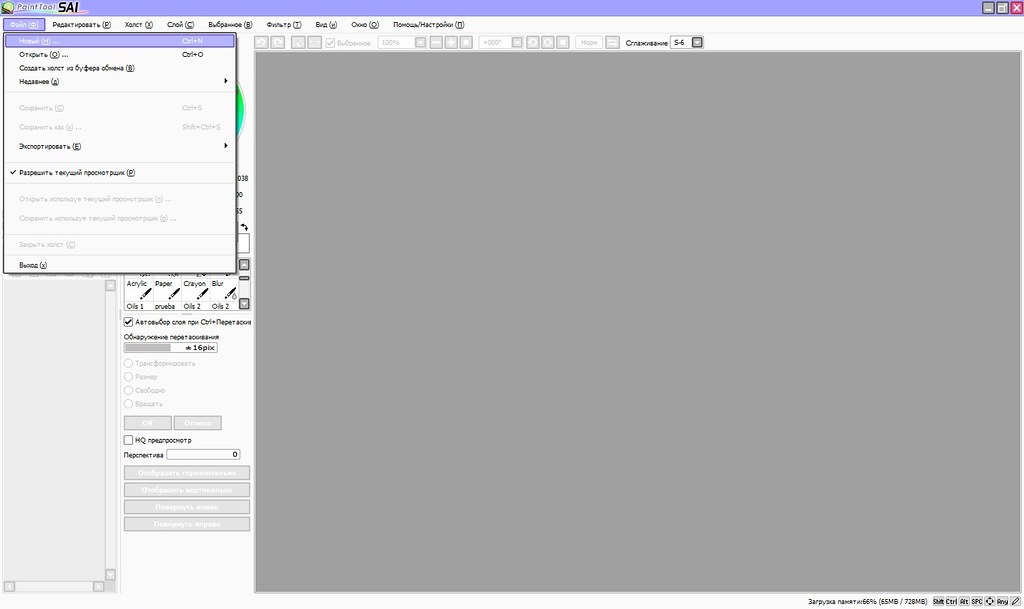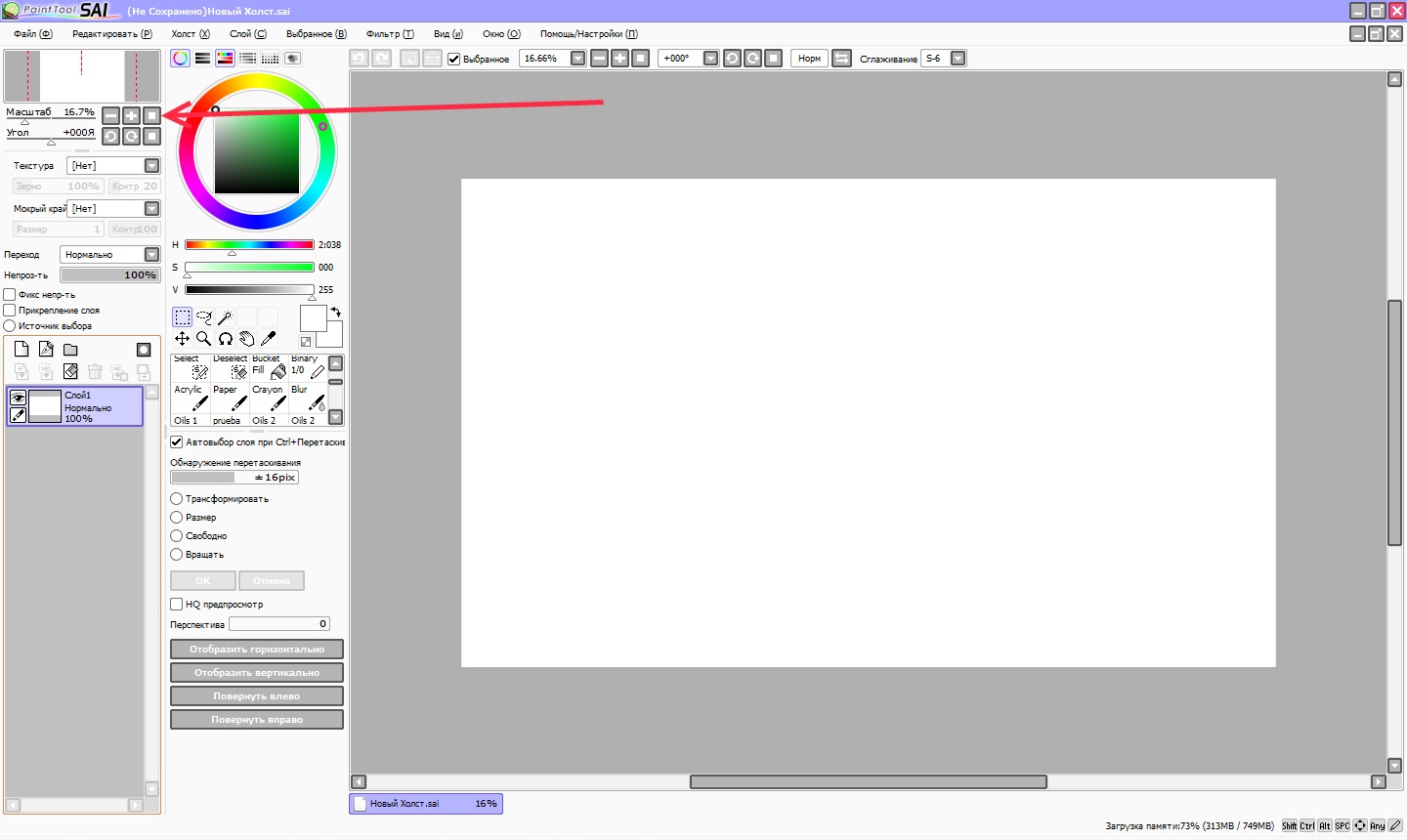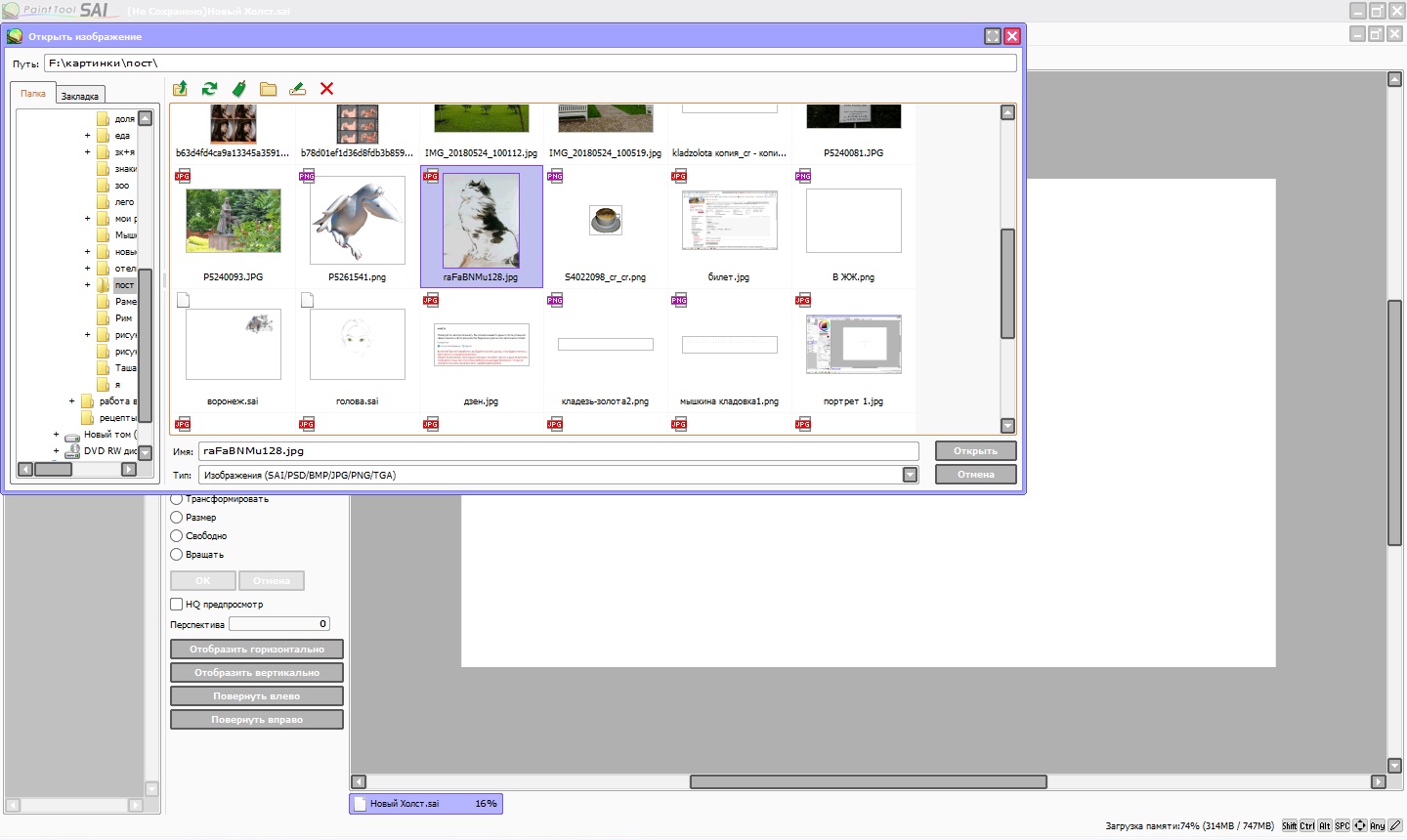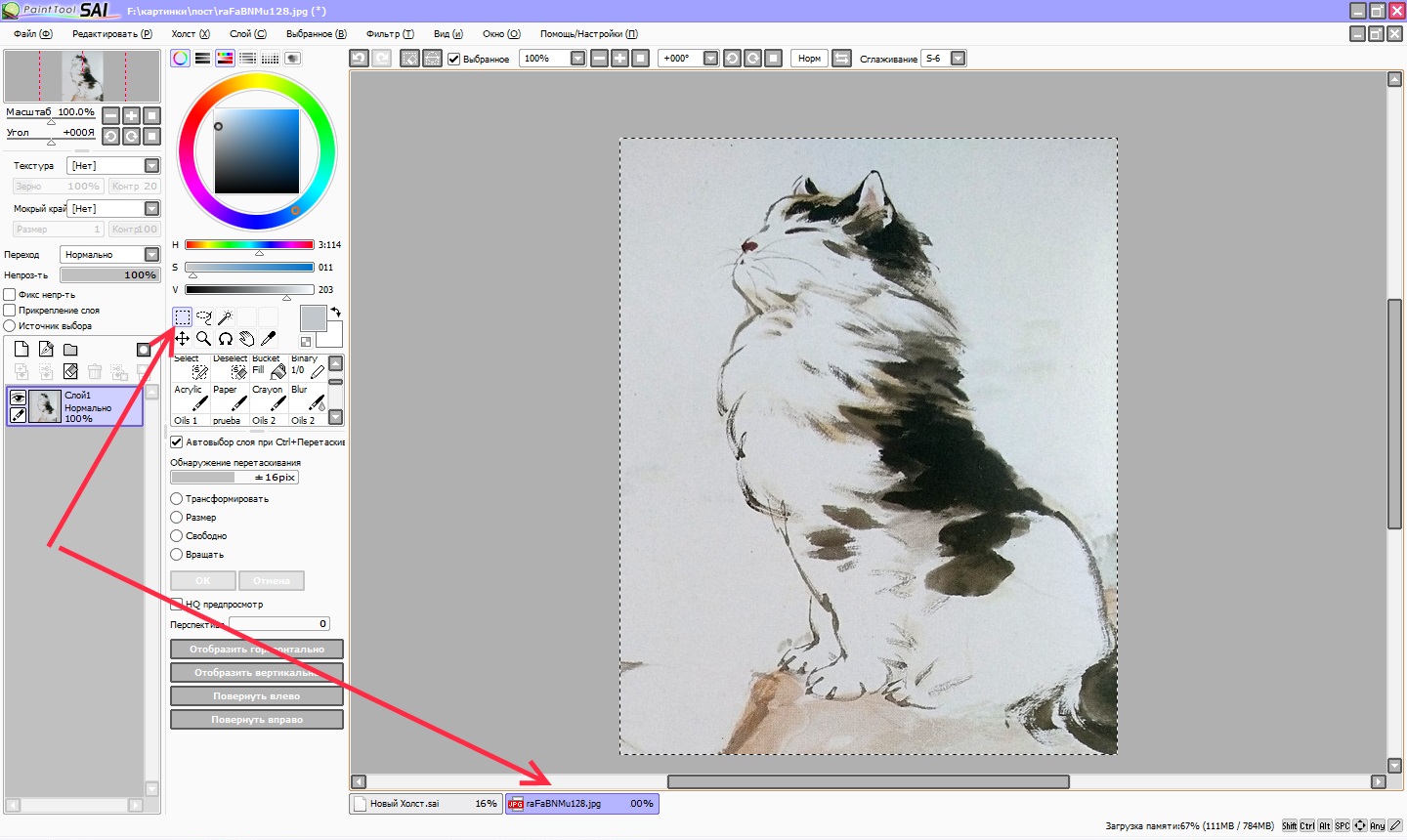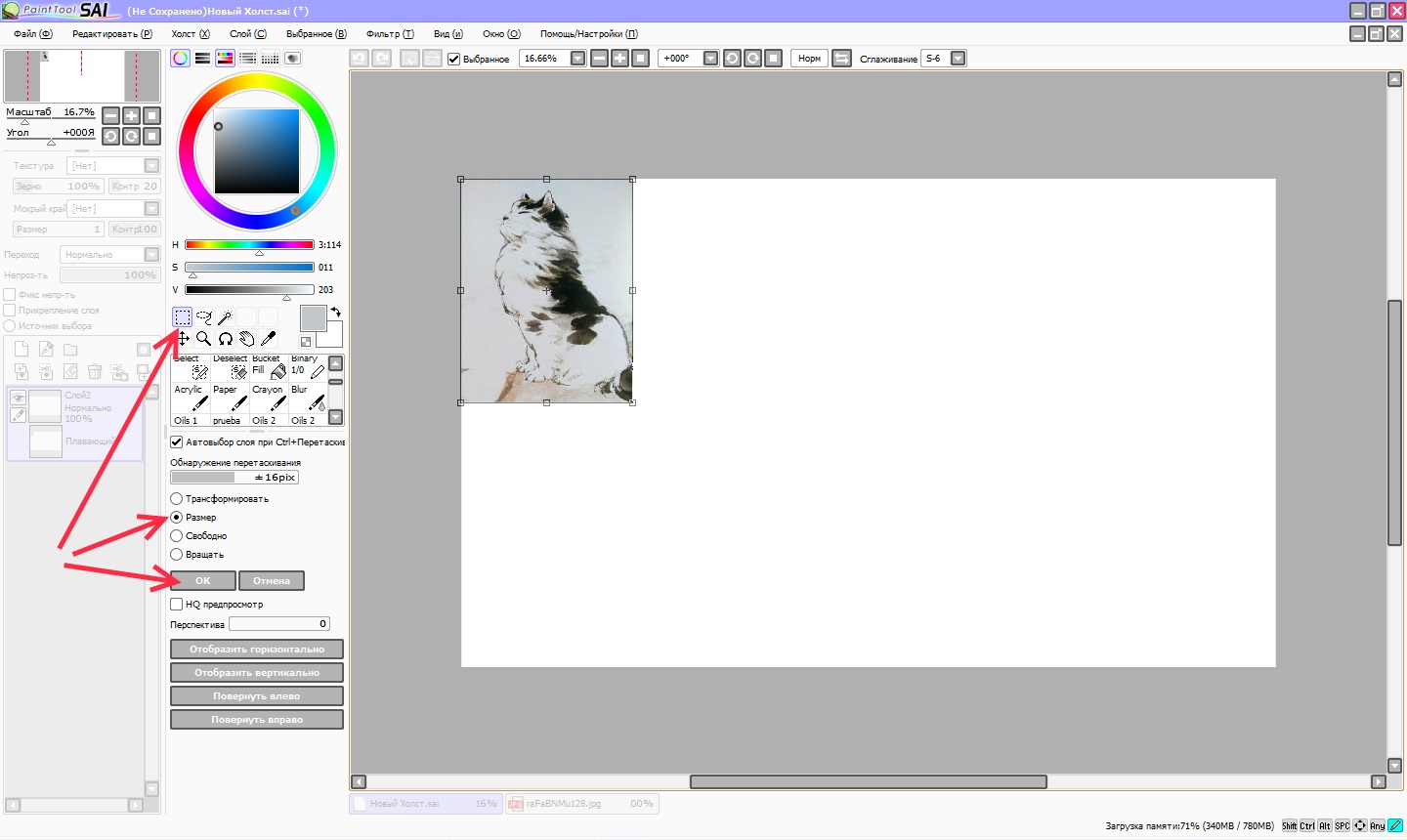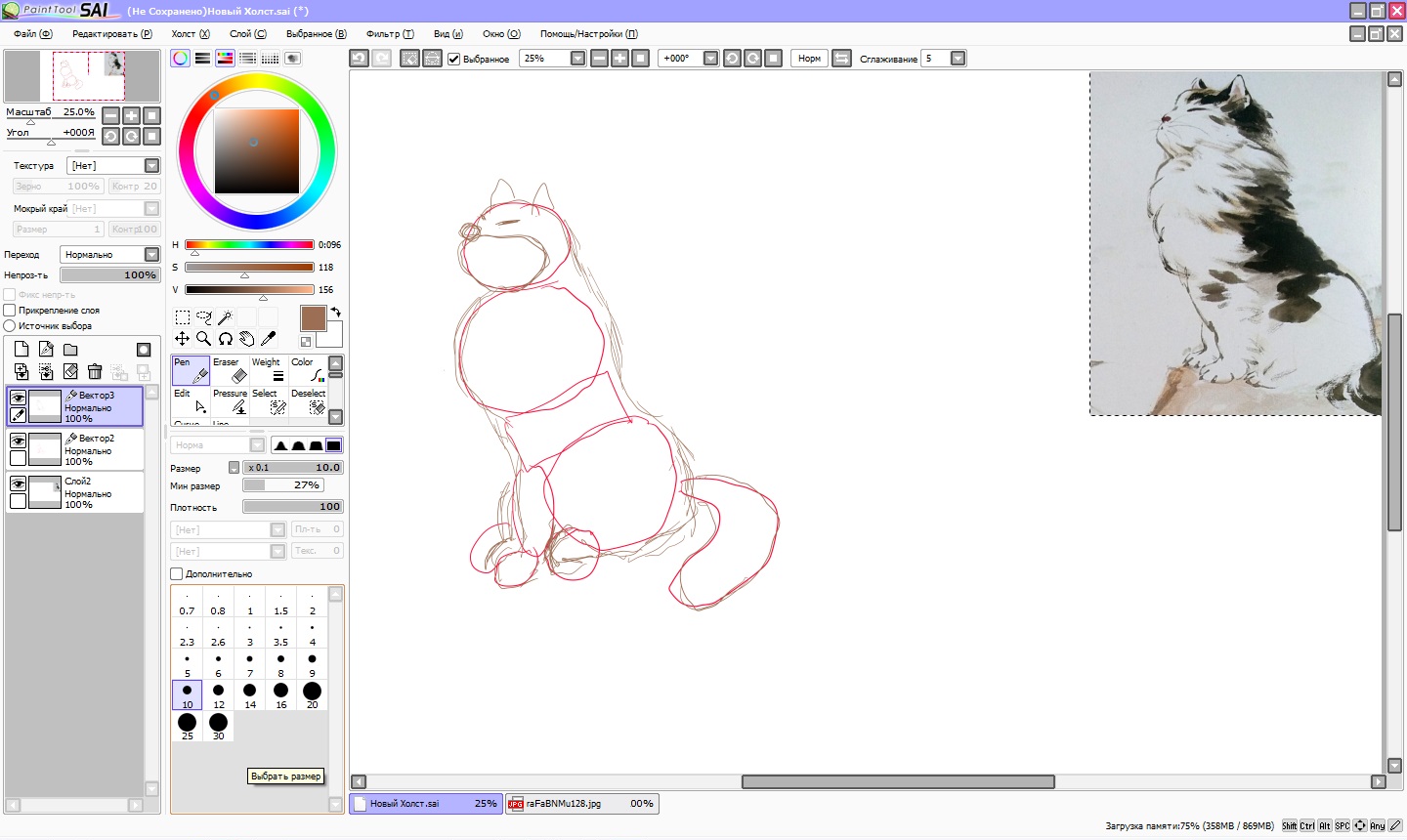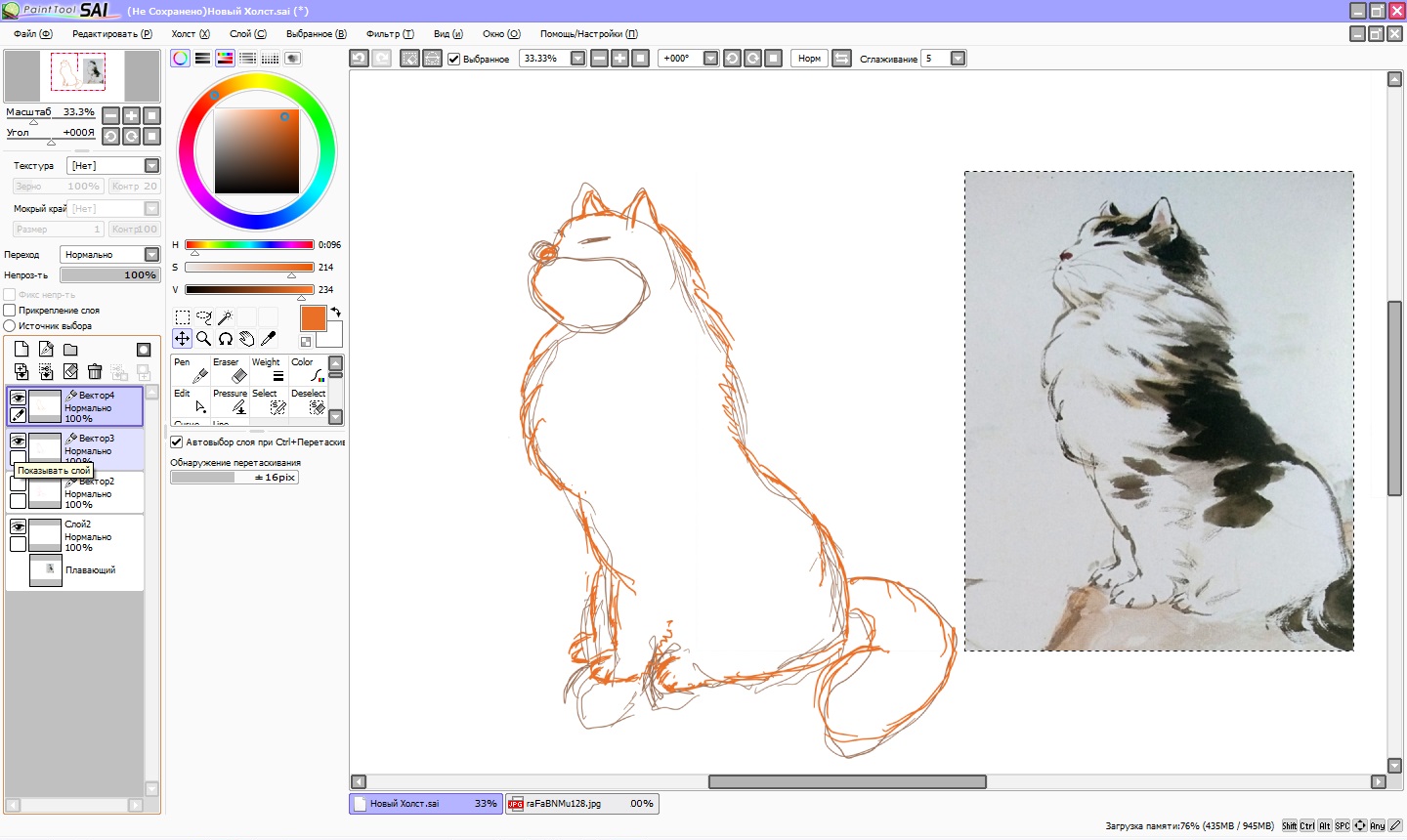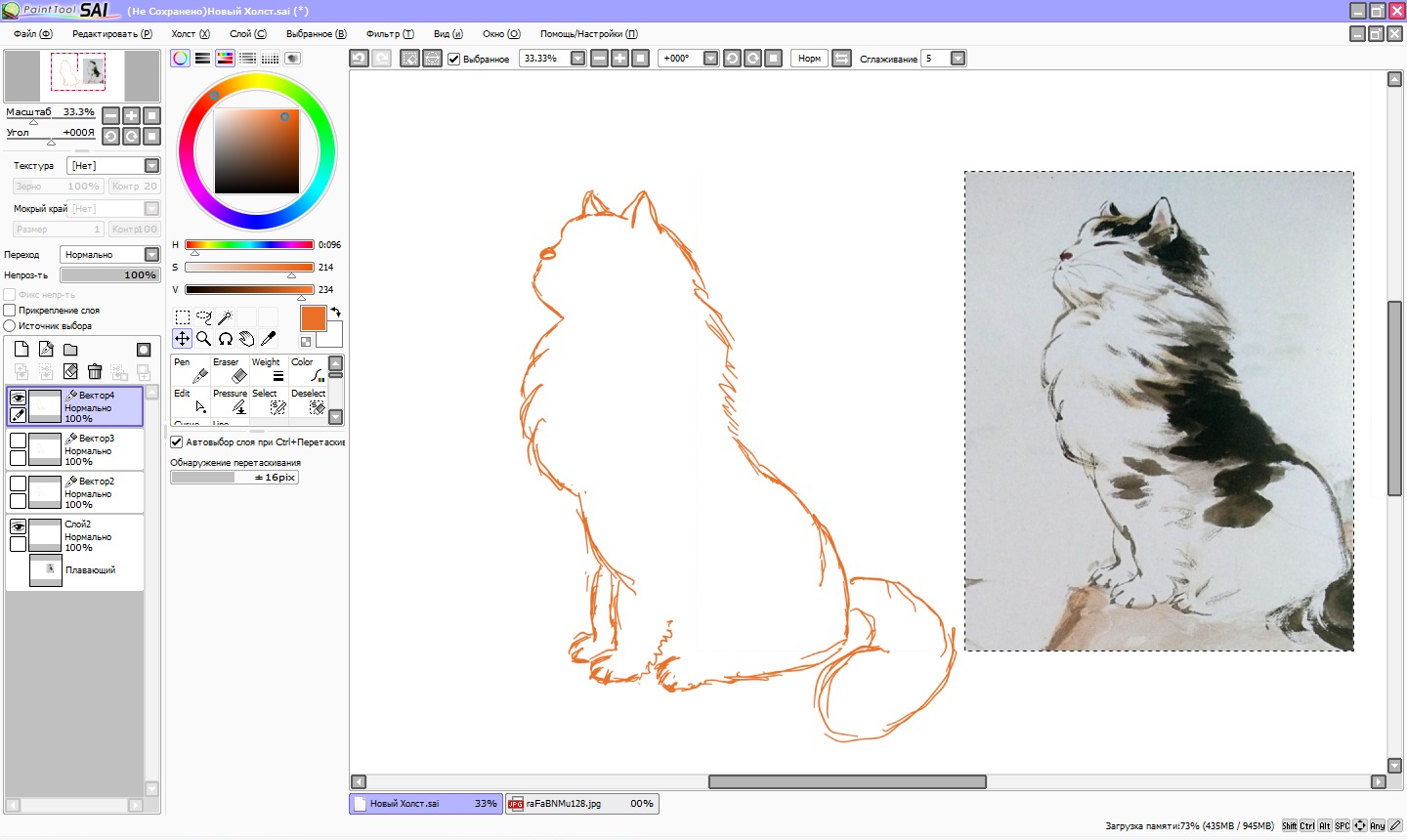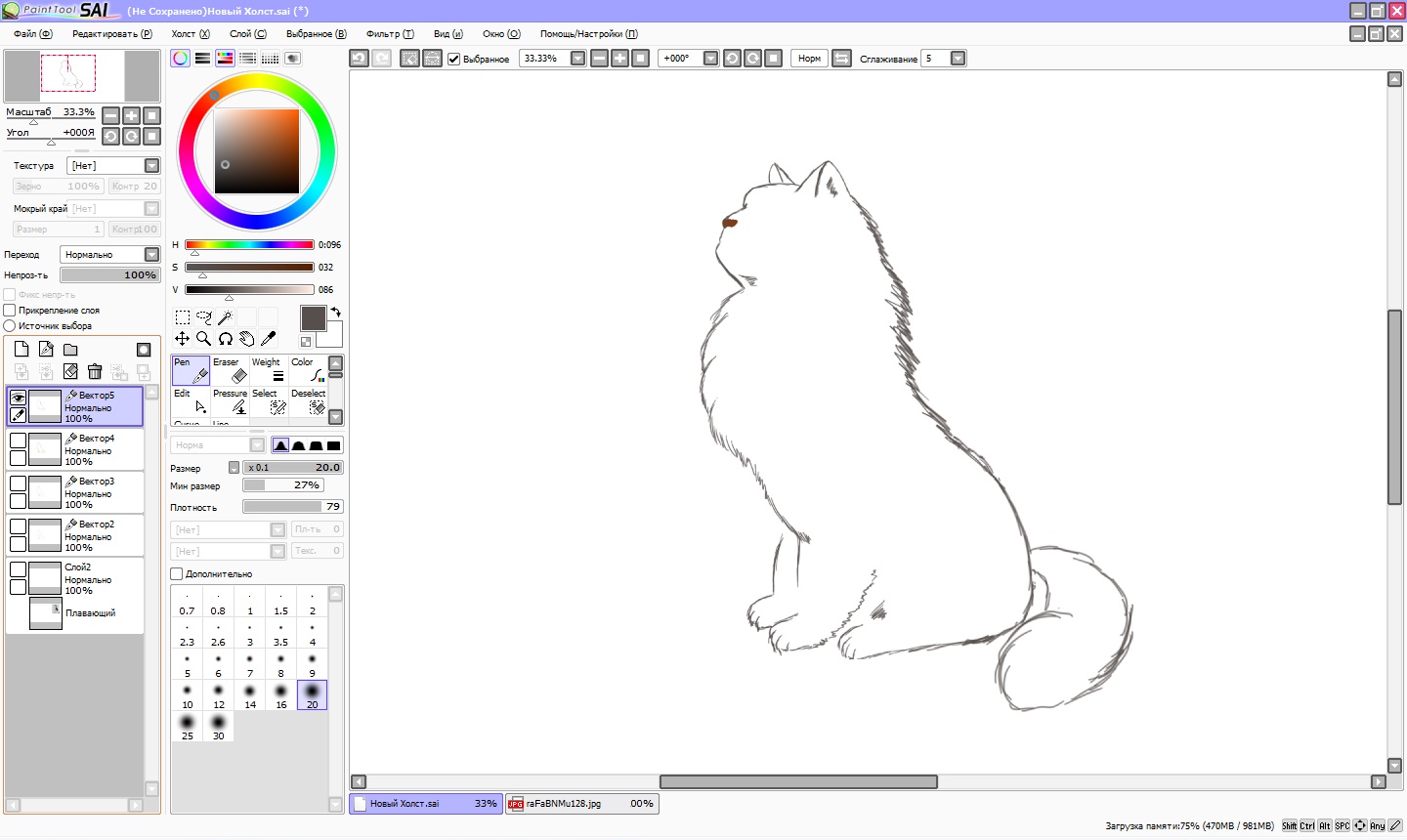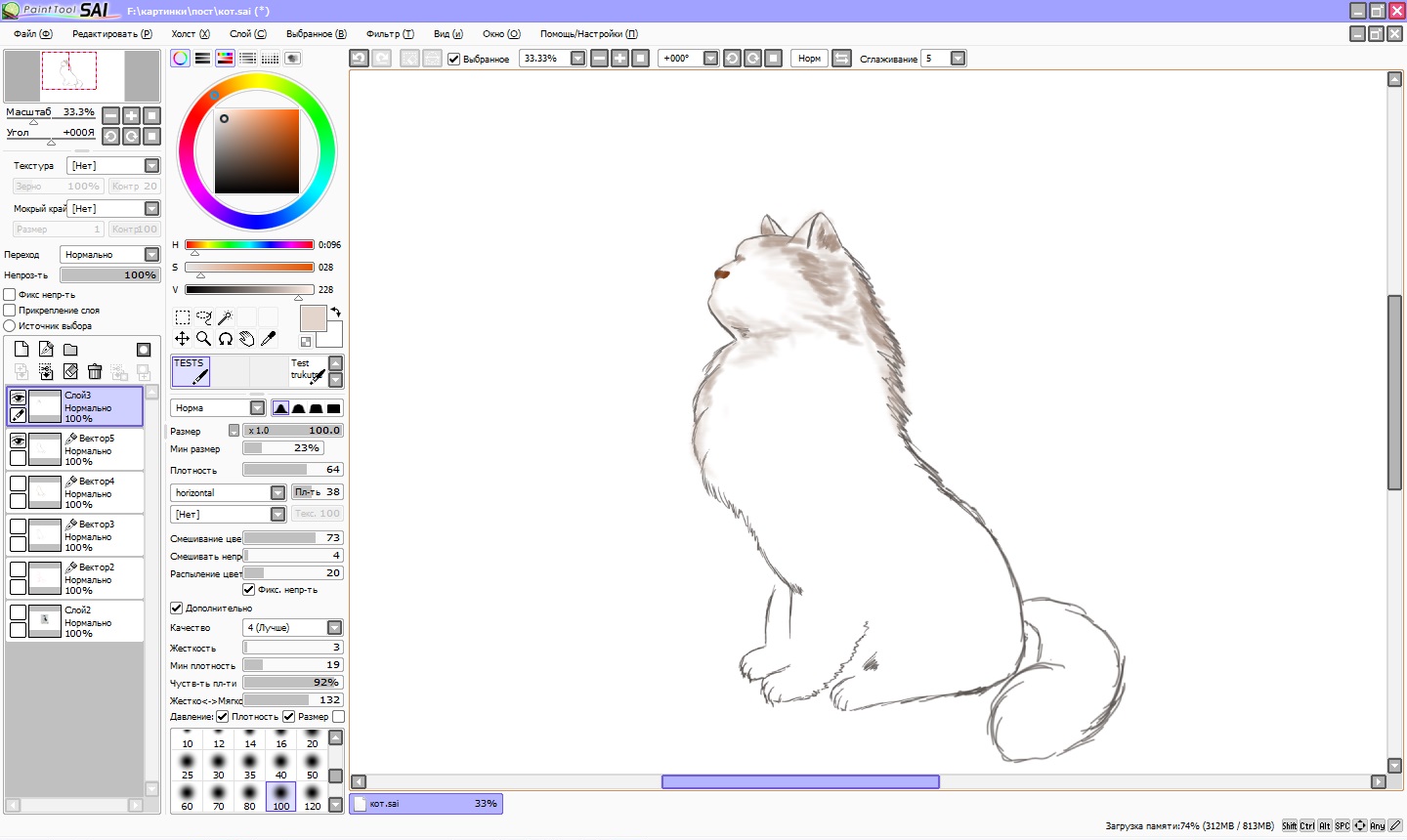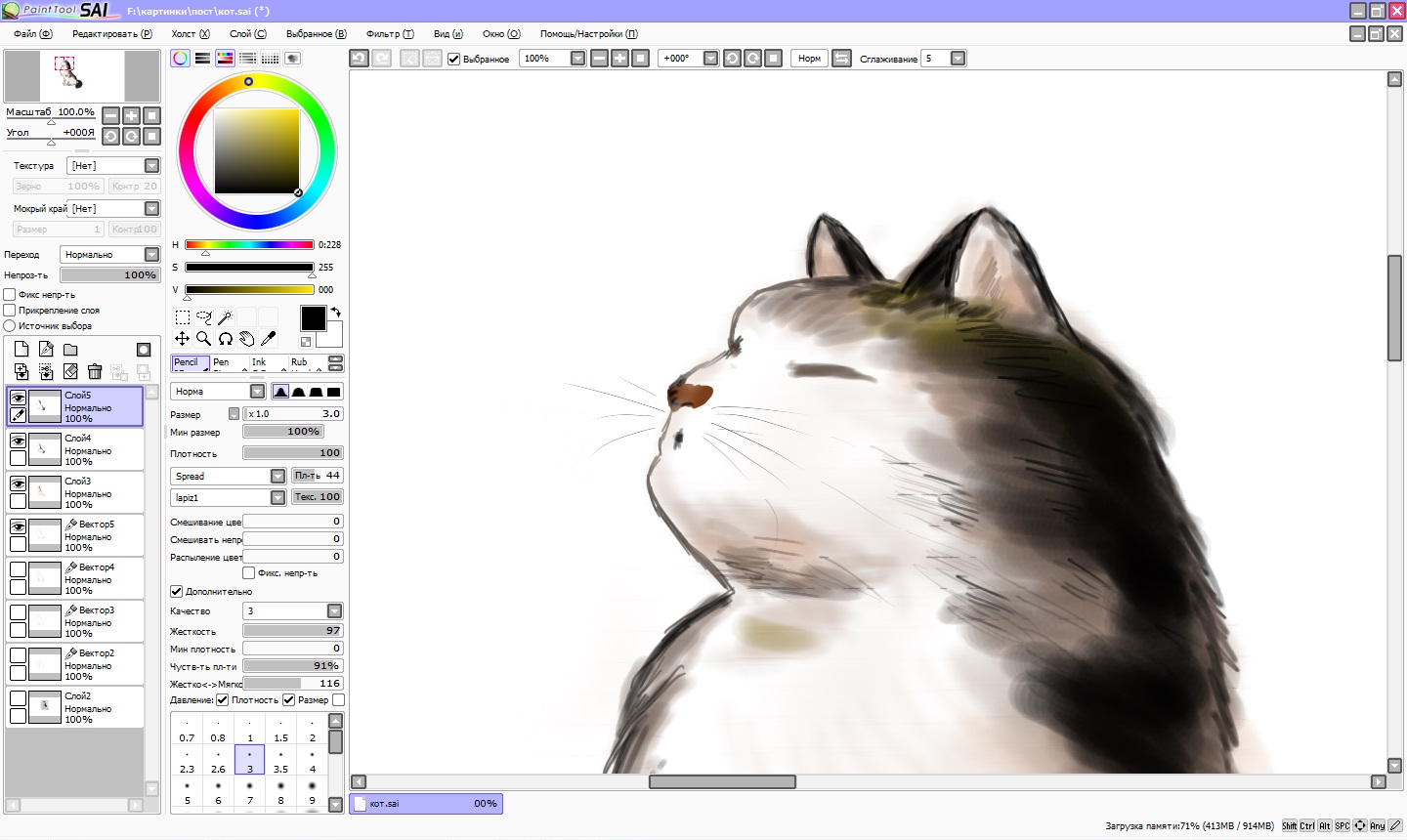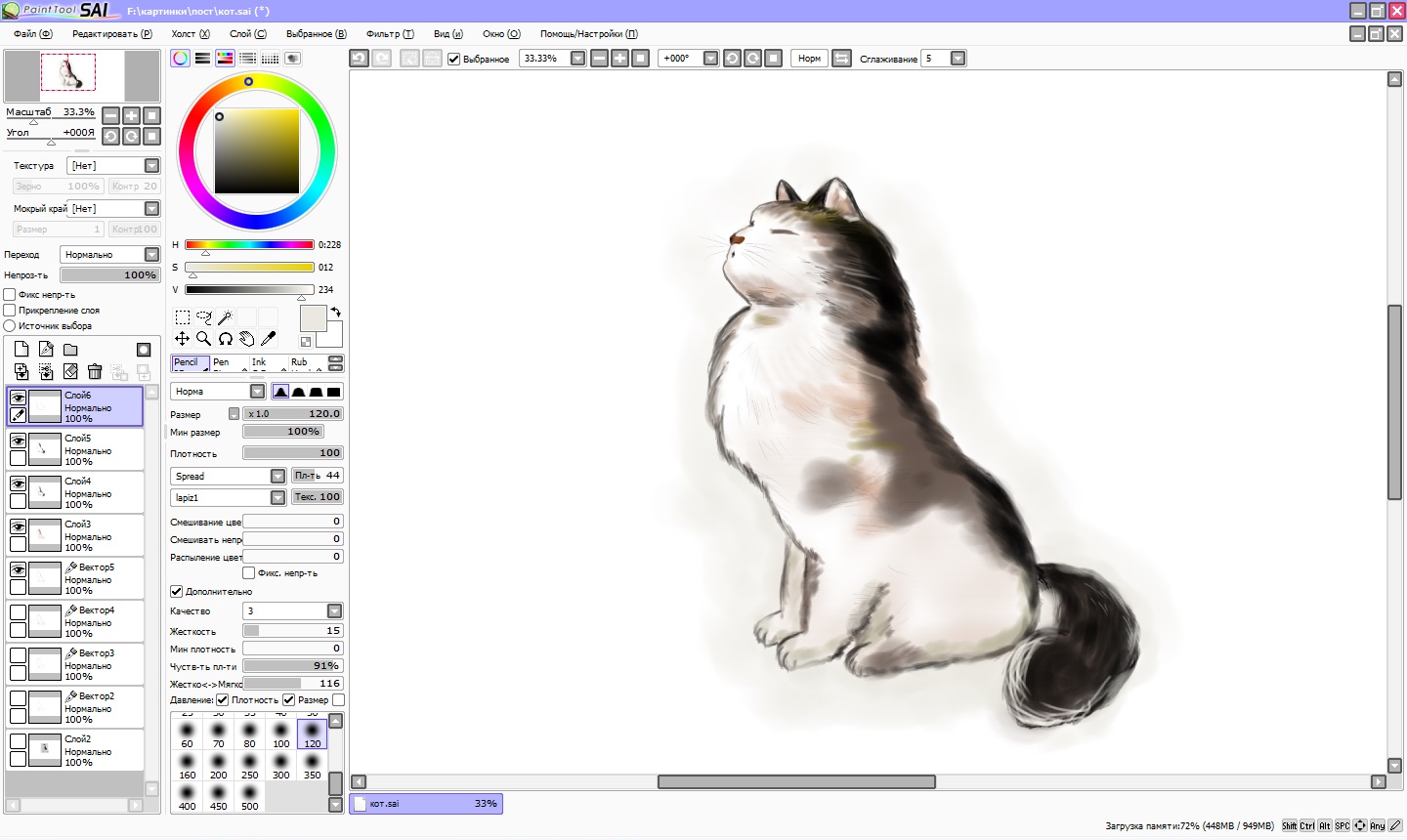Возможности планшетов Wacom и их настройка для комфортной работы
Для людей, так или иначе связанных с компьютерной графикой, уже давно не секрет, что графический планшеты помогают ускорить работу и улучшить ее качество. Более того, некоторые вещи без планшета сделать просто невозможно. Перья у всех планшетов Wacom без проводов и батареек – а значит они максимально близки по форме и весу к привычным человеку ручке, карандашу или кисти. Если пойти еще дальше, то можно взять любое перо от планшета для профессионалов Intuos3: в комплекте к нему помимо стандартного наконечника идут 2 дополнительных — Stroke и Felt, которые создают тактильные ощущения работы кистью и фломастером соответственно. Ну и покрытие рабочей области Intuos3 позволяет с комфортом работать как на обычном листе бумаги. И еще вся рабочая поверхность любого планшета по умолчанию соответствует всему экрану — можно быстро перемещаться по нему и не только рисовать, но и полностью управлять интерфейсом программ и операционной системы.
В этом уроке мы начнем с самых азов – как настроить планшет и кисти под свои нужды в программах Adobe Photoshop и Corel Painter. Полезную информацию, возможно, найдут для себя даже профессионалы, давно работающие с планшетами.
Установка драйвера планшета
В первую очередь обратим ваше внимание на то, что после подключения планшета надо установить драйвер для своей модели. Иначе без установленного драйвера вы не сможете использовать все возможности планшета Wacom. Можно использовать драйвер, идущий на компакт-диске в комплекте с вашим планшетом, но лучше всего скачать с сайта www.wacom.ru (раздел Поддержка —> Драйверы) самую свежую версию драйвера. В последних версиях драйверов могут содержаться расширенные функции по сравнению с более старой версией, исправлены возможные ошибки, а также все свежие версии драйверов имеют русскоязычную локализацию. Также не забудьте правило, что перед установкой нового драйвера надо обязательно корректно удалить предыдущую версию.
Настройка планшета и кистей для работы в Photoshop
1. Настройка планшета
В данном уроке рассматривается версия из пакета Adobe Creative Suite CS 2 под Windows, хотя всё описанное можно применять и в любой другой версии Photoshop, включая последнюю CS 3, также на компьютерах Mac настройки описываемых программ и панели управления планшетом ничем не отличаются.
После запуска Photoshop сразу же параллельно откройте панель управления планшета (Пуск —> Настройка —> Панель управления —> Планшет).
Начнем с регулировки чувствительности к уровню давления на перо. Конечно, некоторым подойдут и настройки планшета по умолчанию, но все-таки стоит потратить совсем немного времени, чтобы найти самые оптимальные настройки под себя.
Пользователям профессиональных планшетов серии Intuos3 или Cintiq сразу же рекомендуем делать все настройки отдельно для приложения Photoshop. Для этого в панели управления планшета надо нажать на значок «+» в строке Приложения и выбрать из списка запущенных программ Photoshop. Теперь все произведенные настройки будут работать только для Фотошопа. Под другие программы можно создать свой набор настроек:
Пользователи же младших моделей планшетов (Volito, Graphire, Bamboo) будут иметь возможность настроить чувствительность к давлению только один раз – для всех программ.
Создайте новый рисунок. В панели инструментов в разделе Brush выберите кисть с четкими границами и установите ей довольно большой диаметр (40-60).
Теперь, касаясь рабочей поверхности планшета с разным давлением на перо, проведите несколько линий: вы довольно быстро определите, с какой силой вам удобнее всего нажимать на перо, чтобы получить линию максимальной толщины, при этом имея возможность провести линию и с довольно малой толщиной.
Рисуйте подобные «пиявки» и регулируйте параметр «чувствительность пера» до тех пор, пока не добьетесь максимального для себя комфорта.
2. Настройки кистей
Ну что же, теперь приступим к самому интересному.
Открываем Brush Engine (выберем мышкой Brushes или нажмем F5) и выбираем там пункт Brush Tip Shape.
Самыми важными настройками для нас тут будут 1) форма кисти: параметры Angle и Roundness, которые можно либо задавать значениями, либо просто изменяя визуально пример кисти на правой от этих значений картинке. Таким образом, можно создать вытянутую и наклонную кисть.
Следующий по важности параметр – Spacing (2). От него зависит непрерывность кисти.
Чем меньше значение, тем более «гладкая» будет ваша кисть при рисовании.
В нижнем окне сразу же можно наблюдать результат изменения всех параметров.
Перейдем к следующему пункту: Shape Dynamics.
Открыв выпадающий список в любом разделе, мы увидим несколько важных контролируемых параметров:
Pen Pressure
Выбрав Pen Pressure, вы сможете контролировать выбранный параметр, изменяя давление на кончик пера при рисовании.
Pen Tilt
Наклон пера. Поддерживается только профессиональными планшетами серии Intuos или Cintiq.
Stylus Wheel
Положение колесика на пере Airbrush (дополнительный аксессуар к Intuos3 или Cintiq).
Поскольку колесико имеет ограниченный ход и выдает 1024 значения своего положения, им удобно регулировать не только диаметр кисти или струи аэрографа, но и, например, очень точно контролировать поворот инструмента (хотя далее мы рассмотрим и более естественный способ для этого). В общем, функциональность колесика зависит от ваших потребностей и вашей фантазии.
Rotation
Угол поворота каллиграфического пера Art Pen (дополнительный аксессуар к Intuos3 или Cintiq). Самый логичный вариант, к чему можно его привязать – это угол поворота кисти (Angle Jitter).
На приведенном ниже рисунке можно увидеть пример использования данного пера c овальной кистью:
Напоследок рассмотрим последний интересующий нас пункт из раздела Brushes: Other Dynamics.
Установив значение Pen Pressure для Opacity Jitter, будем иметь возможность менять прозрачность кисти в зависимости от давления на перо:
3. Остальные инструменты
Осталось добавить, что не только кисти, но и другие инструменты Photoshop, такие как Clone Stamp Tool, ластик, Healing Brush и др. можно настроить на чувствительность к нажиму пера. Всё это делается через тот же Brush Engine – после выбора соответствующего инструмента. Например, для Clone Stamp Tool имеет смысл устанавливать чувствительность к давлению на параметр Opacity Jitter. То же самое с ластиком.
Этим основные настройки инструментов заканчиваются.
Можно начать заниматься рисованием или обработкой изображений/фотографий.
Дополнительные полезные настройка планшетов Intuos3 или Cintiq
Владельцы планшетов Intuos3 или интерактивных перьевых дисплеев часто пользуются не всеми возможностями, предоставляемыми этими моделями. А между тем клавиши Express Keys и сенсорные полоски Touch Strip позволяют почти полностью отказаться от использования клавиатуры, притом, что одним касанием можно вызывать нажатие не одной клавиши, а сочетания клавиш или даже целых макросов. Некоторые возразят, что им на клавиатуре работать привычнее, но поверьте – к хорошему привыкаешь очень быстро. Поэтому в данном уроке будет рассказано, как для Adobe Photoshop можно настроить планшет Wacom наиболее оптимальным образом – чтобы ускорить работу и думать только о творчестве, не отвлекаясь на запоминание и воспроизведение громоздких сочетаний клавиш воспроизведение творчестве, не отвлекаясь на запоминание громоздких е — к .
Настройка клавиш ExpressKeys
Клавиши ExpressKeys расположены справа и слева от рабочей области планшета. По умолчанию на них назначены клавиши Ctrl, Shift, Alt, Пробел (CMD, Shift, OPT, Пробел на Макинтош).
Но с настройками по умолчанию правый и левый блок клавиш дублируется и это, пожалуй, большое расточительство, учитывая что их можно программировать раздельно.
Откроем панель управления планшета (Пуск —> Настройка —> Панель управления —> Свойства Wacom Tablet).
Выбираем Функции, далее надо нажать на значок «+» в строке Приложения и выбрать из списка запущенных программ Photoshop, или, если он не запущен, указать расположение файла Photoshop.exe (или аналогично исполняемый файл Adobe Photoshop на Макинтош). Таким образом, мы настраиваем клавиши ExpressKeys только под Photoshop – при переключении в другие программы функции клавиш ExpressKeys автоматически поменяются. Т.е. вы можете делать индивидуальные настройки под каждую программу. Для владельцев младших моделей планшетов (Graphire, Volito) такие возможности, к сожалению, недоступны.
Следующим шагом щелкаем на закладке ExpressKeys и напротив нужной нам клавиши выбираем пункт выпадающего меню «Нажатие клавиши. ». Например, повесим клавишу Esc на левую крайнюю клавишу планшета:
Задаем клавишу, сочетание клавиш или даже последовательность клавиш.
Даем имя этому сочетанию после нажатия Ок в первом окошке.
Готово! Теперь в Photoshop у нас на эту клавишу будет срабатывать команда Esc, а в операционной системе и других программах (если мы на них не задали отдельные настройки) – будет стандартная клавиша Ctrl.
Таким же образом можно запрограммировать все остальные клавиши, из стандартных по вкусу оставив себе, например, Alt и Пробел. Не забывайте, что клавиши ExpressKeys можно использовать и в сочетаниях друг с другом.
Помимо нажатий клавиш, на ExpressKeys можно повесить вызов часто используемых программ.
Настройка сенсорных полосок Touch Strip
Полоски Touch Strip также можно и нужно программировать: совершенно незачем держать на них функцию Zoom/Scroll, этого достаточно и для одной полоски. Вторая при этом может нести другую полезную нагрузку. Например, в Photoshop (и не только в нем) удобно навесить функцию Undo / Redo на одну из полос.
Для этого сначала зададим в самом Photoshop сочетания клавиш для этих действий. Функция Undo отменяет только последнее действие, поэтому надо использовать для наших целей Step Forward и Step Backward. Откроем раздел Edit —> Keyboard Shortcuts и зададим новые сочетания клавиш так, как показано на картинке:
После этого в панели управления планшетом зайдем в раздел Touch Strip:
Опять же, предварительно выберем в списке приложений Photoshop – ведь мы программируем сенсорные полоски только под него!
На реакцию сенсорной полосы вверх выберем «Нажатие клавиш» и зададим сочетание клавиш, выполняющее функцию Step Backward:
Имя функции: undo
Аналогичным образом запрограммируем движение по полоске вниз – на функцию Step Forward.
Теперь проверим наши настройки: набросаем десяток раздельных мазков пером. Затем проведем пальцем по Touch Strip. В случае правильной настройки линии будут исчезать по мере продвижения пальца по полоске 😉
Аналогично на Touch Strip можно запрограммировать размер пера (клавиши «[» и «]»).
Настройка Pop-up Menu
Если вам не хватает клавиш ExpressKeys для множества функций программы, можно создать всплывающее меню (Pop-up Menu) с остальным нужным набором команд.
Самое логичное, на что его потом повесить – это верхняя клавиша пера. Нижняя при этом по-прежнему будет вызывать контекстное меню программы (правый щелчок мыши):
Настройка работы с несколькими мониторами, изменение рабочей зоны
Ну и последнее, о чем стоит упомянуть – профессиональные планшеты можно гибко настроить для работы на нескольких мониторах.
Если у вас в системе 2 монитора, то по умолчанию планшет делится пополам – каждая половина планшета соответствует своему монитору. Понятно, что это не всегда удобно, к тому же о соответствии пропорций тут говорить вообще не приходится. Поэтому если монитора 2, а планшет один – можно сделать так, что планшет будет отображаться только на один монитор (надо вызвать выпадающее меню «Область экрана»). Кстати, все перья для Intuos3 / Cintiq имеют уникальный номер (Tool ID), благодаря чему можно настроить так, что даже если у вас 2 одинаковых пера Grip Pen, одно из них будет работать на одном экране, а второе – на другом. Причем без лишних манипуляций: как только вы поднесете соответствующее перо к планшету!
Здесь же можно отключить часть рабочей зоны планшета. Например, для правильного соответствия пропорциям экрана или если вы просто устали за день махать рукой над планшетом большого формата:)
Настройки Corel Painter X
В список серьезных программ для рисования и обработки фото заслуженно входит Corel Painter, который сегодня дорос уже до десятой версии. Corel Painter поддерживает абсолютно все возможности графических планшетов Wacom. И, пожалуй, не случайно. Ведь только пером в руке можно провести уверенную и четкую линию при рисовании, обвести контур на картинке или фотографии.
Все перья у планшетов Wacom чувствительны к давлению: чем сильнее надавливать на кончик пера, тем больше будет воздействие выбранного инструмента в Corel Painter. Например, штрих будет жирнее, изменится интенсивность цвета и т.д. Все инструменты можно гибко настраивать: достаточно в меню Window —> Brush Control открыть пункт Show General — и пройтись по настройкам
У основных параметров текущего инструмента (Opacity, Size и др.) есть строчка Expression. Здесь значение Pressure — как раз и есть зависимость текущего параметра от давления на перо.
Для примера давайте возьмем в руки перо Wacom, выберем инструмент Oils —> Bristle Oils 20 и проведем несколько штрихов с различным давлением: сразу же видна разница между ними:
Поддерживается также и наклон и вращение перьев профессиональных планшетов. При различном наклоне пера результат работы многих кистей даже без предварительной настройки будет зависеть от угла наклона инструмента:
Ну, а дальше пройдемся по настройкам:
1.Настроим свой персональный штрих
Перед самым началом работы настройте реакцию на работу пера на планшете под свой индивидуальный стиль работы. Это займет буквально пару минут, но впоследствии вы получите более ожидаемый результат при рисовании. В меню Edit —> Preferences выберите пункт Brush Tracking и проведите пером в появившемся окошке несколько штрихов таким образом, как вы обычно работаете и нажмите «Ок».
2. Создание персональной кисти
Если пойти дальше — вас, например, не устраивают стандартные инструменты и хочется отредактировать существующие или вообще сделать что-то своё: добро пожаловать в панель Brush Creator (вызывается через меню Windows —> Show Brush Creator или по Ctrl+B). Аналогов такой мощного средства по редактированию практически любых параметров инструмента вы вряд ли найдете в других редакторах. Пользуйтесь на здоровье!
3. Сделаем жизнь проще и удобнее
Владельцы Intuos3 оценят и возможность запрограммировать под свои часто используемые в Painter команды клавиши ExpressKeys, а полоски Touch Strip можно настроить не только на изменение масштаба картинки, но и на изменение размера пера, или, например, на функции Undo / Redo (Ctrl+Z & Ctrl+Y).
Теперь можно рисовать от души, а можно и создавать рисунки из фотографии. Достаточно открыть фотографию, сделать через меню ее Quick Clone, создать новый слой и подобрать нужный инструмент из довольно большого списка Cloners. Вы будете рисовать выбранным инструментом, при этом цвет будет меняться в зависимости от цвета основы под курсором:
В заключение остается только резюмировать — раскрыть все возможности графических программ и ваши собственные таланты получится с удобным и простым инструментом — графическим планшетом от мирового лидера — компании Wacom.
Источник
Особенности эксплуатации графического планшета
Графический планшет — очень удобное и функциональное устройство. Даже самая простая модель может кардинально упростить работу художника, повышая производительность труда, облегчая создание мелких элементов изображения. При помощи графического планшета становится проще переносить рисунок в цифровой формат, накладывая любые эффекты прямо в ходе его творения. Правильно подключить планшет и начать работать с ним — это не просто соединить ПК и устройство кабелем. Тонкие настройки конкретной модели позволят использовать ее оптимальным образом.
Особенности подключения
Разные модели графических планшетов могут подразумевать разные способы передачи данных. Планшет чаще всего нужно подключить к компьютеру кабелем USB. Этот способ может применяться как на простых моделях, так и достаточно продвинутых продуктах.
Чтобы пользоваться планшетом с экраном, скорее всего, придется подключить его к компьютеру сразу двумя кабелями. По одному будут передаваться данные о характере работы с пером, по другому — видеоинформация. Например, такой метод подключения понадобится, чтобы пользоваться графическим планшетом Wacom с интерактивным дисплеем.
Люди, которые хотят полной свободы движений, предпочтут купить устройство с беспроводной механикой передачи данных. Такие планшеты действительно удобны, если не забывать вовремя менять батарейки или держать их новый набор постоянно наготове. Беспроводной интерфейс современного стандарта способен не только обеспечить стабильный канал передачи данных, но и позволяет свободно рисовать на расстоянии до 10 м от ПК (при условии отсутствия преград между приемо-передатчиками).
Чтобы подключить планшет по блютус, достаточно вставить небольшой блок трансмиттера в любой из свободных портов USB. Устройство может определиться автоматически, а программа и драйвера для его работы будут скачаны из центра обновления операционной системы. Однако рекомендуется воспользоваться более сложным способом, описанным ниже.
Драйвера
Чтобы качественно пользоваться графическим планшетом, нужно установить необходимое программное обеспечение. Это могут быть как только драйвера, так и графические пакеты для рисования. Все нужное можно найти на:
- диске, поставляемом вместе с графическим планшетом;
- сайте производителя в интернете;
- тематических форумах, объединяющих энтузиастов работы с тем или иным планшетом для рисования.
Драйвера нужно устанавливать именно для той операционной системы (с правильной разрядностью), которая установлена на компьютере. В некоторых случаях ПК может найти все необходимое при автоматическом поиске. Для оптимальной результативности рекомендуется следовать инструкции по установке, предлагаемой производителем.
Важно! Современные операционные системы способны найти все нужное на центральном сайте обновления Виндовс. Однако полагаться на такой способ не стоит. Из центра обновлений скачиваются только самые необходимые драйвера. Они обеспечат минимальную работоспособность планшета для рисования, однако не факт, что предложат доступ к тонким настройкам устройства.
Отключение службы на настольном ПК
На ноутбуках, планшетных ПК за взаимодействие с тачпадом и дисплеем отвечает служба сервисов Tablet PC. На настольном компьютере ее необходимо остановить и заблокировать. Запуск сервиса произойдет сразу же после установки драйверов и подключения планшета.
Чтобы отключить службу, потребуется выполнить следующие действия.
- Нажать Пуск и кликнуть правой кнопкой мыши на Мой компьютер. Это же можно сделать на значке рабочего стола. Из выпавшего меню нужно выбрать Управление, после чего найти раздел Службы. Здесь отыскивается Сервисы TabletPC. На службе делается двойной клик. Затем нужно нажать кнопку Стоп. После этого выбрать из выпадающего списка Отключено и нажать кнопку Применить.
- Войти в Панель управления. В Виндовс 10 этот раздел управления находится в меню Стандартные — Администрирование. После этого запускается значок Администрирование — Управление компьютером. Дальнейшие действия пользователя аналогичны изложенным в предыдущем пункте.
Отключение стандартной службы на настольном ПК нужно для правильной работы драйверов и программ управления планшетом. Данные, поступающие к ним, не должны перехватываться или подменяться системным процессом.
Важно! Перечисленные действия будут успешны только тогда, когда учетная запись пользователя настольного компьютера имеет права Администратора. При стандартной установке системы и настройке ПК для одного владельца это происходит автоматически. Если же компьютер является членом домена с ограничениями прав учетных записей, стоит обратиться за помощью к системному администратору.
Настройка основных параметров
Чтобы использовать графический планшет наиболее результативно, рекомендуется провести начальную настройку устройства в соответствии с личными предпочтениями пользователя. Начинающие обычно вносят минимальные правки. Однако опытный художник, особенно ранее работавший на подобных устройствах, предпочтет изменить стандартные параметры.
Устройства разных производителей настраиваются при помощи собственных программных инструментов. Но определенные сходства в наборе доступных настроек и опций присутствуют всегда. Для пользования графическим планшетом Bamboo предлагается собственная программа BambooDock. Она позволяет менять механику взаимодействия пользователя и устройства как на базовом уровне, так и весьма глубоко.
Основной функционал
Основной набор опций, интересных начинающему, позволяет менять базовые черты взаимодействия с планшетом. Сюда входят:
- переключение расположения сенсорных областей для правши или левши;
- настройка реакции на нажатие каждой функциональной клавиши.
При помощи таких простых настроек можно переключить планшет в режим сенсорного тачпада (кроме работы пером), привязать вызов программ или инициацию кликов мышью к функциональной зоне.
Настройка параметров пера
Область более тонких настроек позволит подстроить реакцию планшета под себя. Здесь можно регулировать поведение пера:
- изменить уровень чувствительности на нажатие;
- переключить перо в режим рисования или позиционирования (работа в роли манипулятора мышь);
- отрегулировать область, где определяется двойное касание;
- установить реакции на нажатие кнопок пера.
Важно! Множество производителей планшетов предлагают не только рисовать, но и стирать уже сформированные области изображения. Для этого перо имеет на конце так называемый ластик. Его параметры, чувствительность к нажатию также можно отрегулировать в настройках планшета.
Сенсорный функционал
Графический планшет может работать так же, как тачпад ноутбука, но его функционал в этой области гораздо шире. Пользователь может настраивать не только привычные параметры, такие, как скорость перемещения курсора, время двойного клика, скорость скроллинга. Доступны:
- настройка действий при касании одним пальцем;
- расширенные наборы параметров для работы двумя пальцами;
- реакция на три пальца пользователя.
Есть и вариант глобального управления, пользователь может четырьмя пальцами закрывать окна, смахивать активную область дисплея в приложении, делать другие полезные действия.
Отдельные возможности настройки предлагает сама операционная система ПК. Здесь настраиваются жесты, определенный набор реакций на движения пера. Это может значительно облегчить работу опытным пользователям. Нельзя сказать, что набор доступных действий широк, однако он будет привычен и достаточен для людей, которые уже используют жесты в браузере Опера и других.
Полезные советы
Чтобы работать продуктивно, стоит использовать простые схемы работы и методику настройки графического планшета.
- Большинство программного обеспечения устройств разных производителей позволяет сохранять схемы настроек для отдельных приложений. Стоит воспользоваться такой возможностью, чтобы не привыкать каждый раз к реакции планшета при работе в том или ином графическом редакторе.
- Если художник пользуется разными перьями при работе, полезно создавать отдельные профили для каждого инструмента. Это позволит работать максимально удобно, не задумываясь о том, как среагирует планшет на новый инструмент. Возможность создания профилей также предлагает большинство современных планшетов.
- Редкая смена назначений функциональных кнопок — хорошая стратегия. Это позволит производить привычные и часто используемые действия, не задумываясь. Такой совет покажется глупым для владельцев устройств с двумя или тремя кнопками, но покажет хорошие результаты на продвинутых планшетах, у которых от 16 до 30 функциональных областей.
- Панорамирование пером позволяет рисовать быстро, не отвлекаясь на необходимость переместить зону действий в пределах создаваемого изображения. Если привязать такой функционал на одну из кнопок пера — это будет хорошим шагом.
- Старайтесь рисовать всегда в центре экрана. Если нужно работать в самом углу изображения на дисплее, скролом и перемещением стоит передвинуть активную область планшета, чтобы перо оставалось в ее центре.
- Использование масштабирования позволит получить гладкие линии и быстро создавать мелкие детали. Чем меньше увеличение, тем больше дискретность обработки сигналов пера, что приводит к появлению ступенек, изломов на кривых. Напротив, при большом масштабе легче и быстрее рисовать красиво и точно.
И последний совет, самый главный для работы с графическим планшетом — не нужно бояться. Рисовать стоит быстро, легко, не думая о механике работы пера и сенсорной поверхности. Неправильное можно легко поправить. А с ростом времени использования такого замечательного устройства, как планшет для рисования, будут достигаться все более заметные, качественные результаты.
Лучшие графические планшеты 2019 года
Графический планшет Wacom Intuos M Bluetooth на Яндекс Маркете
Графический планшет Huion Inspiroy H430P (20/320) на Яндекс Маркете
Планшет Huawei MediaPad M5 Lite 10 32Gb LTE на Яндекс Маркете
Планшет Huawei MediaPad M5 Lite 10 32Gb LTE на Яндекс Маркете
Графический планшет Wacom MobileStudio Pro 16″ 256GB (DTH-W1620M) на Яндекс Маркете
Новый гаджет — это путь к новым свершениям!
Именно так я бы описала появлением в моей жизни графического планшета.
Но это я поняла не сразу, т.к. планшет для рисования в нашей семье не новинка, им активно пользуется сын. Но каждый раз, когда я смотрела, как он рисует, для себя отмечала, что мне сложно с этим разобраться.
С чего начинать?
Именно такой вопрос задала, когда мне самой подарили планшет XP-PEN Deco 01.
Первые эмоции радости сменились на панику. Я понимала, что ничего не понимаю (извините за тавтологию).
Как бы странно не звучало, но освоение начинается с любой графической программы, будь то фотошоп, лайтрум или даже paint. Программ много, но лучше выбирать что-то специализированное, где есть возможность выбора кистей, наложения слоев, с дальнейшим удалением некоторых из них.
Говорили мне — осваивай фотошоп. А что я… Мне и так нормально было, ну пару необходимых функций освоила (линию горизонта поправить и водяной знак сделать) и сижу радуюсь. Цветокоррекцией и прочими премудростями в фотошопе не работала — это ж нужно, чтобы каждую кнопочку показали, дали попробовать под присмотром… В общем долгая история, которая не нашла воплощения.
А вот когда появился графический планшет сын порекомендовал попробовать программу Sai, в которой он сам рисует.
Я сильно ну буду вдаваться в подробности владения программы, просто покажу основные моменты, которыми пользуюсь сама. И да, я сама еще чайник, поэтому рассказываю с точки зрения, как начинать.
Второе с чем вам придется столкнуться — это владение пером. В комплекте к планшету идет перо с подставкой. Для пера не нужны батарейки, взаимодействие происходит, когда подносишь к графическому полю. Но сложность может возникнуть именно в ощущениях. Даже если вы отлично рисовали карандашом, то ту нужно время, чтобы привыкнуть, ведь вы водите пером по одной поверхности, а смотрите на другую.
Сам планшет лучше сразу настроить. Я подстроила только горячие кнопки расположенные с боку от активного поля для рисования — возврат, копирование, вставить… Кнопок восемь, т.ч. все необходимое будет под рукой, чтобы не пользоваться клавиатурой компьютера или ноутбука.
В комплекте к планшету идет перчатка, чтобы не заляпать рабочий экран.
Теперь можно начинать. Но для начала в открытой программе
создаем нужный формат, чем больше формат, тем точнее можно будет прорисовать детали. У меня 5000х3000.
Слева есть возможность пиближать или удалять, а так же изменять угол наклона листа, это удобно, когда приходится прорисовывать детали.
Теперь нам нужно определить, что будем рисовать. Можно за основу взять карандашный рисунок, отсканировать и использовать в качестве первого слоя, где нужно будет обвести основные детали.
Вариант, который использую я выглядит так, какой-то рисунок помещаем в угол на первый слой в качестве примера.
В панеле меню — выбираем «Файл» — «открыть» и выбираем нужный рисунок. «Открыть» и рисунок у нас появляется в виде новой вкладки.
Выбираем «прямоугольник», выделяем весь рисунок и нажимаем копировать (Ctrl C). Можно предварительно настроить на планшете горячие клавиши, тогда не придется пользоваться клавиатурой.
Выбираем первую вкладку и вставляем картинку (Ctrl V). Картинка может быть очень мелкой, поэтому выбираем размер и растягиваем. так же можно переместить в удобный угол.
После завершения, нажимаем ОК.
Добавляем новый слой. Во время создания рисунка главное не забывать добавлять новые слои для каждого этапа. В таком случае ненужный слой можно скрыть, а не пользовать каждый раз ластиком.
И приступаем собственно к рисунку. Набросок лучше делать контрастным цветом, так будет проще видеть, какие линии уже проработаны, а какие нет.
Будем рисовать кошку и начинаем с «колбасок» — в ход идут графические фигуры, которые и обозначают различные части тела.
Выбрали цвет, кисть, размер кисти и плотность.
Следующий слой и берем другой цвет. Можно увеличить, чтобы было удобней рисовать мелкие детали.
Обводим по наброску, сглаживая линии и дополняя новыми деталями.
Делаем новый слой и уже работаем с более мелкими деталями и новым цветом. Если при увеличении рисунок — пример уползает, то перейдя к первому слою образец перемещаем в нужное место.
Если скрыть первые слои, то видно, что получается. И так, слой за слоем, добиваясь визуального сходства.
Для раскрашивания использовала обычные слои, т.к. для этого вида слоев выбор кистей больше.
Меняя тональность, кисти, жесткость — играете кистями — подбираете цвет. Конечно, желательно предварительно посмотреть, как ведет себя кисть. Очень много зависит от силы нажатия на перо.
Тонкой, то жесткой кистью без размытия делаем финальные штрихи и конечно же усы.
А теперь сохраняем. Если вы планируете продолжить рисовать этот рисунок, то сохраняете в формате программы. Ну а дальше на ваше усмотрение. Меня вполне устроил формат jpeg, но… я поиграла со слоями, и получилось три варианта.
Что могу сказать?
Сначала сложно, т.к. рука не привыкла к такой ручке. К завершению процесса, уже начинаешь чувствовать , как идут линии, уже легче контролировать нажим.
Какие могут быть глюки?
Иногда ручка перестает рисовать на новом слое. Пугаться и нервничать не стоит. Сохраните рисунок, отключите программу и опять включите. Сохраненный рисунок можно найти в «недавних файлах».
Чем понравилось?
Для меня, рисовать красками целая проблема, а тут даже получила удовольствие.
Для тех, кто увлекается фотографией и ретуширует в различных программах, будет намного легче это делать с помощью графического планшета.
Следующим этапом попробую рисовать портреты в том стиле, в котором рисовала на бумаге.
Для рисунка использовался графический планшет XP-PEN Deco 01. И потрачено 4 часа.
В предыдущей статье мы с вами рассмотрели, как с помощью планшета значительно повысить эффективность работы при ретуши.
Сегодня мы поговорим о первых шагах после покупки планшета, о том, что нужно сделать для комфортной работы.
Я буду иллюстрировать материал на примере настройки своего старого планшета Wacom Bamboo.
Итак, переходим к первому шагу.
Шаг 1. Установка драйвера планшета.
Не спешите сразу же подключать планшет к компьютеру после покупки! Сначала нужно установить драйвер, чтобы планшет работал корректно и стали доступны все его настройки.
Драйвер для любого планшета можно скачать на сайте производителя в разделе Поддержка (Support).
Скачивайте драйвер именно для своей модели планшета.
После установки драйвера рекомендуется перезагрузить компьютер и только затем подключать к нему планшет.
Шаг 2. Настройка ориентации и клавиш.
Найдите установленный драйвер в списке недавних программ и запустите его.
У вас откроется окно настройки. Его вид может отличаться, в зависимости от производителя планшета и версии драйвера.
Сначала нужно настроить ориентацию планшета, в зависимости от того, правша вы или левша. По умолчанию планшет настроен для правшей.
Далее нужно настроить, если это необходимо, функциональные клавиши Express Keys. Эти клавиши являются программируемыми. То есть, на каждую можно присвоить определенное действие из выпадающего списка.
Это очень удобно и помогает ускорить работу.
Шаг 3. Настройка пера планшета.
Самое важное здесь – проверить, чтобы планшет работал в режиме пера, а не мыши. Иначе вы не сможете использовать главное преимущество – чувствительность к давлению пера на рабочую поверхность.
Перейдите на вкладку Перо и проверьте режим работы планшета.
Также нужно настроить чувствительность пера. Например, чтобы работать более широкими мазками кисти в Photoshop, нужно переместить регулятор Чувствительность пера в ближе к положению Мягко. И, наоборот, чтобы работать тонкими штрихами и линиями, передвиньте регулятор ближе к положению Жестко.
Нажмите на кнопку Отображение справа от настройки Режим пера. Здесь нужно включить пропорциональное масштабирование и снять галочку с параметра Использовать рукописный ввод Windows
Шаг 4. Отключите сенсорный ввод.
Перейдите на вкладку Сенсорные опции и снимите галочку с параметра Включить сенсорный ввод.
Это необходимо сделать, иначе в процессе ретуши в Photoshop планшет будет реагировать не только на перо, но и на движения руки по поверхности планшета, причем, непредсказуемым образом. Отключив сенсорный ввод, вы избавитесь от этой проблемы.
Теперь можно приступать к работе. Запускайте программу Photoshop, открывайте фотографию для ретуши, возьмите перо планшета и попробуйте использовать его в процессе ретуши вместо мышки. Если у вас нет своих исходников для ретуши, можете попробовать свои силы на этой фотографии.
Кликните здесь, чтобы скачать исходник в формате RAW
Результаты ретуши можете прикреплять в комментариях, предварительно уменьшив размер до 2000 пикс. по длинной стороне, либо выложить на форуме.
А в качестве примера предлагаю посмотреть результат ретуши фотографии с креативным макияжем. Здесь модели нанесли специальный макияж, придающий коже золотистый оттенок и подчеркнули блики на коже. Картинка по клику увеличивается.
Желаю всем творческого вдохновения и приятной работы с графическим планшетом!
Еще уроки из рубрики «Photoshop и Lightroom»
Горячие клавиши Camera Raw
Обновленная версия списка горячих клавиш Adobe Camera Raw по состоянию на момент публикации материала. Использование клавиатурных сокращений позволяет значительно увеличить скорость работы п
Читать дальше →
15/09/2020.
Обработка фото — Photoshop и Lightroom.
Автор: Евгений Карташов
17 364
10
10 главных ошибок при обработке фотографий
На бесплатном онлайн мастер-классе по Photoshop мы разобрали 10 основных ошибок при обработке фотографий. Рекомендуется к просмотру как любителям, так и профессионалам.
Читать дальше →
19/06/2023.
Обработка фото — Photoshop и Lightroom.
Автор: Евгений Карташов
30 260
2
DxO PhotoLab 2 — альтернатива Adobe
DxO выделяется на фоне конкурентов благодаря особому способу обработки RAW файлов. Первая версия DxO PhotoLab была анонсирована в конце 2017 и сразу после…
Читать дальше →
19/07/2019.
Обработка фото — Photoshop и Lightroom.
Перевод: Алексей Шаповал
19 880
4
Получаем идеальную перспективу на снимке
Есть много разных способов исправить геометрию объектива и перспективу с использованием Photoshop. Однако, полезные инструменты также присутствуют в Camera Raw и Lightroom, с которых как раз
Читать дальше →
16/06/2019.
Обработка фото — Photoshop и Lightroom.
Перевод: Алексей Шаповал
14 837
0
MIDI-контроллер для обработки в LightRoom
Обработка фотографий с программами на подобие Lightroom обычно требует коррекции экспозиции, контраста, бликов, теней и т.д., что занимает более 90% общего времени. Все…
Читать дальше →
06/06/2019.
Обработка фото — Photoshop и Lightroom.
Перевод: Алексей Шаповал
13 192
1

Графический планшет является одним из наиболее популярных среди профессионалов и любителей графического дизайна инструментов. Он позволяет создавать произведения искусства с высокой степенью точности и управления. Один из таких популярных планшетов – Vinsa, который обладает широкими возможностями и своими особенностями.
Однако, перед тем как приступить к работе с графическим планшетом Vinsa, необходимо правильно его настроить. Ведь от этого зависит качество выполненных работ и удобство использования. В данной статье мы предоставляем пошаговую инструкцию и делимся полезными советами о том, как правильно настроить графический планшет Vinsa.
Первым шагом на пути к настройке графического планшета Vinsa является установка необходимого программного обеспечения. Убедитесь, что у вас есть последняя версия драйверов для вашей операционной системы. Для этого можно посетить официальный веб-сайт производителя планшета и скачать актуальную версию драйвера.
После установки драйверов необходимо подключить графический планшет Vinsa к компьютеру. Обычно это делается с помощью кабеля USB. Убедитесь, что подключение стабильное и планшет правильно определен операционной системой. В большинстве случаев операционная система сама распознает планшет и установит необходимые драйверы. Однако, если этого не произошло автоматически, то вам необходимо будет установить драйверы вручную.
После установки драйверов и подключения планшета необходимо настроить его параметры, чтобы он работал оптимально для вас. В зависимости от ваших предпочтений и потребностей, вы можете выбрать различные режимы работы, настроить чувствительность касания и давления, выбрать нужные функциональные клавиши и т.д. Каждая модель Vinsa может иметь свои особенности в настройке, поэтому рекомендуется изучить руководство пользователя, чтобы получить более детальную информацию о доступных настройках.
Содержание
- Выбор места для планшета
- Подключение к компьютеру
- Установка драйверов и программного обеспечения
- Настройка чувствительности и разрешения
- Установка перомного указателя
- Калибровка планшета
- Основные настройки планшета Vinsa
Выбор места для планшета
Для достижения комфортного пользования графическим планшетом Vinsa необходимо выбрать правильное место для его размещения. Здесь представлены несколько советов, которые помогут вам принять правильное решение.
1. Рабочий стол или специальная подставка
Важно определить, будете ли вы использовать планшет на рабочем столе или на специальной подставке. Рабочий стол предоставляет более пространство для работы и может быть легче настроить по уровню глаз. С другой стороны, специальная подставка может обеспечить удобство при длительном использовании планшета.
2. Уровень освещения
Освещение играет важную роль при выборе места для планшета. Постарайтесь избегать сильного прямого света, который может создать блики на экране. Лучше всего выбрать место с мягким, рассеянным освещением, чтобы добиться наилучшего отображения изображений на планшете.
3. Удобство пользования
Разместите планшет на таком расстоянии, чтобы вы могли свободно работать с ним и одновременно чувствовать себя комфортно. Учитывайте удобство доступа к кабелям и кнопкам управления. Избегайте нестабильных поверхностей или мест, где планшет может быть подвержен случайным перемещениям.
Следуя этим советам, вы сможете выбрать наилучшее место для вашего графического планшета Vinsa и настроить его так, чтобы достичь оптимального качества работы и комфорта при использовании.
Подключение к компьютеру
Перед началом работы с графическим планшетом Vinsa, необходимо подключить его к компьютеру. Для этого следуйте следующим шагам:
| 1. | Убедитесь, что компьютер включен и находится в рабочем состоянии. |
| 2. | Соедините USB-кабель, поставляемый в комплекте с планшетом, с портом USB на компьютере и портом USB на планшете. |
| 3. | Дождитесь, пока компьютер распознает устройство и установит необходимые драйверы. |
| 4. | Проверьте подключение, открыв программу для работы с графическими планшетами и убедитесь, что планшет распознается и работает правильно. |
| 5. | Если планшет не распознается, проверьте настройки подключения и установите драйверы, если это необходимо. |
После выполнения этих шагов ваш графический планшет Vinsa будет полностью подключен к компьютеру и готов к использованию.
Установка драйверов и программного обеспечения
После подключения графического планшета Vinsa к компьютеру, необходимо установить драйверы и соответствующее программное обеспечение для его полноценной работы.
Вот пошаговая инструкция, которая поможет вам установить все необходимые драйверы и программы:
1. Скачайте драйверы с официального сайта.
Перейдите на официальный сайт производителя графического планшета Vinsa и найдите раздел «Поддержка» или «Драйверы и загрузки». В этом разделе вы сможете найти и скачать актуальные драйверы для вашей модели планшета.
2. Установите драйверы.
Запустите загруженный файл с драйверами и следуйте инструкциям установщика. В процессе установки вам могут быть предложены дополнительные программы или компоненты, рекомендуется установить их для оптимального функционирования планшета.
3. Подключите планшет к компьютеру.
Подключите графический планшет Vinsa к компьютеру с помощью USB-кабеля или использованием беспроводного соединения, если он поддерживается.
4. Установите программное обеспечение.
После установки драйверов вам может потребоваться установить специальное программное обеспечение для работы с вашим графическим планшетом. Это может быть графический редактор или специализированное приложение для создания и редактирования рисунков.
5. Проверьте работу планшета.
После завершения установки драйверов и программного обеспечения, откройте выбранное вами приложение и убедитесь, что планшет успешно распознается и функционирует нормально.
Настройка графического планшета Vinsa может отличаться в зависимости от модели и операционной системы вашего компьютера. Поэтому, если возникли сложности, рекомендуется обратиться к документации, посетить форумы поддержки или обратиться в техническую поддержку производителя.
Настройка чувствительности и разрешения
Настройка чувствительности и разрешения графического планшета Vinsa важна для оптимального использования устройства. В этом разделе мы расскажем вам, как правильно настроить эти параметры.
1. Чувствительность: для изменения чувствительности планшета Vinsa откройте программное обеспечение, которое поставляется в комплекте с устройством. В меню настройки найдите опцию «Чувствительность» или «Порог давления». Переместите ползунок вправо или влево, чтобы увеличить или уменьшить чувствительность планшета. Рекомендуется начать с низкой чувствительности и постепенно увеличивать ее, проверяя комфортность использования.
2. Разрешение: чтобы изменить разрешение планшета Vinsa, снова откройте программное обеспечение и найдите опцию «Разрешение» или «Плотность пикселей». Выберите желаемое разрешение из списка доступных вариантов. Обратите внимание, что более высокое разрешение требует более мощное оборудование и может вызывать задержку при работе с графическими приложениями.
3. Тестирование: после изменения чувствительности и разрешения, рекомендуется протестировать настройки на различных приложениях и вариантах использования. Попробуйте рисовать, писать и выполнять другие задачи, которые вы планируете выполнять с помощью планшета. Если настройки неудобны или вызывают проблемы, вернитесь к предыдущим значениям или продолжайте экспериментировать до достижения наилучших результатов.
В зависимости от личных предпочтений и задач, которые вы хотите выполнять с помощью графического планшета Vinsa, вам может потребоваться провести несколько итераций настройки чувствительности и разрешения. Постепенно экспериментируйте с параметрами и найдите оптимальные значения для вашего комфорта и производительности.
Установка перомного указателя
Для использования графического планшета Vinsa необходимо правильно установить перомный указатель. В этом разделе мы расскажем, как правильно выполнить эту процедуру.
- Перед началом установки убедитесь, что планшет отключен от компьютера.
- Распакуйте перомный указатель и проверьте наличие всех компонентов: планшета, пера и кабеля для подключения.
- Вставьте батарейку в перо и закройте его крышку.
- Подключите кабель к планшету.
- Подключите другой конец кабеля к свободному USB-порту на компьютере.
- Подождите несколько секунд, чтобы перомный указатель был распознан системой.
- Теперь можно включить графический планшет и начать работу с пером.
Поздравляем! Теперь вы знаете, как правильно установить перомный указатель на графическом планшете Vinsa. Теперь вы готовы приступать к творчеству и использованию всех функций планшета.
Калибровка планшета
Для проведения калибровки планшета Vinsa рекомендуется выполнить следующие шаги:
| Шаг | Действие |
|---|---|
| 1 | Запустите программу управления планшетом Vinsa на компьютере. |
| 2 | Выберите пункт меню «Калибровка» или аналогичный, который отвечает за калибровку планшета. |
| 3 | Следуйте инструкциям программы для проведения калибровки. Обычно это сводится к последовательному нажатию на определенные метки на экране планшета так, чтобы программа определила и запомнила их координаты. |
| 4 | После завершения калибровки сохраните результаты и закройте программу управления планшетом. |
После проведения калибровки планшет должен работать с максимальной точностью и чувствительностью, что существенно улучшит ваш опыт работы и позволит более комфортно реализовывать свои творческие идеи.
Основные настройки планшета Vinsa
Перед использованием графического планшета Vinsa необходимо настроить его основные параметры. В этом разделе мы рассмотрим шаги, которые необходимо выполнить для успешной настройки планшета.
Первым шагом является подключение планшета к компьютеру с помощью USB-кабеля. После подключения вы увидите, что планшет автоматически определен как внешнее устройство.
Далее необходимо проверить, что драйверы планшета установлены и обновлены. Вы можете загрузить последнюю версию драйвера с официального сайта производителя. После установки драйверов перезагрузите компьютер, чтобы изменения вступили в силу.
После этого откройте настройки планшета и установите предпочтительную чувствительность касания. Для этого найдите вкладку «Настройки» и выберите соответствующую опцию. Рекомендуется использовать среднюю чувствительность, чтобы достичь наилучшей точности рисунка.
Далее проверьте разрешение экрана планшета. В настройках рекомендуется выбрать максимальное разрешение, чтобы получить наилучшее качество изображения. Вы также можете настроить скорость отклика планшета и количество нажатий.
Важной настройкой является настройка кнопок на планшете. В зависимости от ваших потребностей, вы можете настроить связь кнопок с разными функциями. Например, можно настроить кнопку на выполнение операций «Отменить» или «Копировать».
После завершения настройки основных параметров, рекомендуется проверить работу планшета в специальных программах для редактирования изображений. Вы можете открыть приложение, выбрать инструмент рисования и проверить, как планшет реагирует на нажатия. Если какие-то настройки не соответствуют вашим ожиданиям, вы всегда можете вернуться к настройкам и внести изменения.
| Шаг | Описание |
|---|---|
| 1 | Подключите планшет к компьютеру с помощью USB-кабеля |
| 2 | Убедитесь, что драйверы планшета установлены и обновлены |
| 3 | Установите предпочтительную чувствительность касания |
| 4 | Проверьте разрешение экрана планшета |
| 5 | Настройте кнопки на планшете |
| 6 | Проверьте работу планшета в программе редактирования изображений |
Графический планшет Vinsa является отличным инструментом для художников, дизайнеров и фотографов. Он позволяет создавать профессиональные рисунки и ретушировать изображения с помощью стилуса и сенсорной поверхности. Однако, чтобы в полной мере наслаждаться работой с Vinsa, необходимо правильно настроить его.
В этой статье мы подробно расскажем, как правильно настроить графический планшет Vinsa. Мы рассмотрим все этапы настройки – от установки драйверов и настройки сенсорной поверхности до калибровки цветов и настройки дополнительных параметров. Помимо этого, мы поделимся полезными советами и трюками, которые помогут вам извлечь максимальную пользу из использования планшета.
Начнем с установки драйверов. В первую очередь, перед подключением графического планшета Vinsa к компьютеру, необходимо скачать и установить последнюю версию драйверов с официального сайта производителя. Драйвера обеспечивают правильную работу планшета и распознавание всех его функций компьютером. После установки драйверов, подключите планшет к компьютеру при помощи USB-кабеля и дождитесь его распознавания.
После успешной установки драйверов и подключения планшета к компьютеру, следует перейти к настройке сенсорной поверхности. Откройте программу управления планшетом Vinsa и настройте чувствительность стилуса и сенсорной поверхности в соответствии с вашими предпочтениями. Для удобства работы, рекомендуется настроить также горячие клавиши и функциональные кнопки на планшете.
Содержание
- Первые шаги для настройки графического планшета Vinsa
- Выбор необходимого драйвера
- Подключение графического планшета к компьютеру
- Установка и настройка программного обеспечения
Первые шаги для настройки графического планшета Vinsa
1. Подключите планшет к компьютеру.
Прежде всего, вам потребуется подключить графический планшет Vinsa к вашему компьютеру. Обычно для этого используется USB-кабель, который поставляется в комплекте с планшетом. Подключите один конец кабеля к планшету, а другой — к компьютеру.
2. Установите драйверы.
После подключения планшета, вам может потребоваться установить драйверы, чтобы он работал правильно. Драйверы — это программное обеспечение, которое позволяет вашему компьютеру распознавать планшет и взаимодействовать с ним. В большинстве случаев драйверы можно найти на официальном сайте производителя планшета или на диске, поставляемом вместе с планшетом. Загрузите и установите драйверы в соответствии с инструкциями на сайте или на диске.
3. Проверьте настройки планшета.
После установки драйверов вам следует проверить настройки планшета. Зайдите в настройки планшета, которые обычно доступны из системного трея в нижнем правом углу экрана (или в меню пуск в операционной системе Windows). Убедитесь, что планшет правильно распознан вашей системой и все настройки соответствуют вашим предпочтениям, включая скорость отклика кисти, давление и т. д. Если нужно, внесите необходимые изменения.
4. Проверьте совместимость с графическими программами.
На данном этапе рекомендуется проверить совместимость вашего планшета с используемым вами графическими программами, такими как Adobe Photoshop, Corel Painter и другие. Убедитесь, что планшет работает с этими программами и все функции, такие как распознавание наклонов кисти и кнопок на самом планшете, поддерживаются. В случае возникновения проблем, поищите решение в документации программы или на сайте производителя планшета.
Следуя этим простым шагам вы сможете настроить ваш графический планшет Vinsa и начать использовать его для креативных задач. Удачи вам в творчестве!
Выбор необходимого драйвера
Перед установкой драйвера рекомендуется проверить поддержку вашей операционной системы указанной в его системных требованиях. Зачастую на официальном сайте производителя Vinsa представлен список всех доступных драйверов для различных операционных систем.
При выборе драйвера обратите внимание на информацию о модели вашего планшета Vinsa. Некоторые производители могут предлагать разные драйвера для разных моделей планшетов. Также, при установке драйвера убедитесь, что он совместим с вашей версией операционной системы, например, Windows 10 или macOS 10.15.
Если вы не уверены в выборе драйвера, вы можете обратиться к руководству пользователя вашего планшета Vinsa или обратиться в службу поддержки производителя для получения рекомендаций по установке правильного драйвера.
Не забудьте периодически обновлять драйверы вашего графического планшета Vinsa. Новые версии драйверов могут содержать исправления ошибок и улучшения, которые могут повысить производительность и стабильность работы планшета.
Важно: Перед установкой нового драйвера рекомендуется сохранить текущую версию драйвера или создать точку восстановления системы, чтобы в случае проблем можно было вернуться к предыдущей рабочей конфигурации.
Правильный выбор и установка драйвера для графического планшета Vinsa является важным этапом настройки и гарантирует его правильную работу и совместимость со всеми функциями планшета. Следуйте инструкциям производителя и не забывайте периодически обновлять драйверы для оптимальной работы планшета.
Подключение графического планшета к компьютеру
Для работы с графическим планшетом Vinsa необходимо правильно подключить его к компьютеру. Ниже приведены шаги, которые помогут вам настроить подключение:
|
Шаг 1: |
Убедитесь, что у вас установлены необходимые драйверы для работы с планшетом Vinsa. Они обычно предоставляются на отдельном CD-диске или можно скачать их с официального сайта производителя. |
|
Шаг 2: |
Подключите планшет к компьютеру с помощью USB-кабеля. Обратите внимание, что кабель должен быть надежно подключен и хорошо зафиксирован с обеих сторон. |
|
Шаг 3: |
После подключения планшета к компьютеру, вы должны увидеть индикатор, подтверждающий успешное подключение. В большинстве случаев устройство будет автоматически определено операционной системой и установит необходимые драйверы. |
|
Шаг 4: |
Если ваша операционная система не распознала планшет автоматически, вам может потребоваться установить драйверы вручную. Откройте устройства и принтеры в параметрах операционной системы, найдите ваш планшет в списке подключенных устройств, щелкните правой кнопкой мыши и выберите «Обновить драйвер». Затем выберите опцию «Автоматический поиск драйверов» и дождитесь завершения процесса. |
|
Шаг 5: |
После успешной установки драйверов для планшета, вы можете приступать к его использованию. Запустите программу-графический редактор и проверьте работу планшета. |
Теперь вы готовы использовать графический планшет Vinsa с вашим компьютером. Убедитесь, что все настройки и функции работают корректно, прежде чем приступать к творческому процессу.
Установка и настройка программного обеспечения
Для полноценной работы графического планшета Vinsa необходимо установить и настроить соответствующее программное обеспечение. В этом разделе мы рассмотрим шаги по установке и настройке программного обеспечения на вашем компьютере.
Перед установкой рекомендуется проверить требования к системе, указанные в документации к планшету. Обычно минимальные требования включают операционную систему Windows 7 или новее, свободное место на жестком диске и наличие свободного USB-порта для подключения планшета.
1. Подключите планшет к компьютеру с помощью USB-кабеля. Убедитесь, что планшет включен и правильно подключен к компьютеру.
2. Перейдите на официальный сайт производителя Vinsa и найдите раздел «Поддержка» или «Скачать». Вам потребуется найти и загрузить драйверы для своей модели планшета.
3. После загрузки драйверов запустите установочный файл и следуйте инструкциям на экране. В процессе установки могут потребоваться права администратора, так что убедитесь, что вы выполняете установку с учетной записи администратора.
4. После установки драйверов перезагрузите компьютер. Это важно для корректной работы планшета.
5. После перезагрузки компьютера подключите планшет к компьютеру с помощью USB-кабеля. Планшет должен быть автоматически обнаружен операционной системой.
6. Проверьте, что планшет работает корректно, открыв графическое приложение, такое как Photoshop или Illustrator, и попробуйте нарисовать что-нибудь на планшете. Если планшет не работает, проверьте настройки в графическом приложении или обратитесь к документации планшета.
Теперь вы готовы использовать ваш графический планшет Vinsa для рисования и творчества. Не забудьте сохранить настройки планшета и драйверов для возможной будущей настройки или обновления.
| Шаг | Описание |
|---|---|
| 1 | Подключите планшет к компьютеру с помощью USB-кабеля. |
| 2 | Загрузите драйверы для планшета с официального сайта производителя. |
| 3 | Запустите установочный файл драйверов и следуйте инструкциям на экране. |
| 4 | Перезагрузите компьютер после установки драйверов. |
| 5 | Подключите планшет к компьютеру и проверьте его работу в графическом приложении. |
| 6 | Проверьте настройки планшета и драйверов для дальнейшего использования. |
Графические планшеты используются для творческой работы и рисования на компьютере. Однако, перед тем как начать использовать планшет, необходимо его настроить. В этой статье мы расскажем о пошаговой инструкции по настройке графического планшета Vinsa.
Первым шагом после покупки планшета является подключение его к компьютеру. Для этого необходимо использовать кабель USB, который идет в комплекте. Подключите кабель к USB-порту на компьютере и другой конец к планшету. После подключения вы должны увидеть, что планшет включился и компьютер его определил.
Вторым шагом является установка драйверов для планшета. Вставьте диск с драйверами в компьютер и запустите установку. Если диск не комплектуется с планшетом, то можно скачать драйверы с официального сайта производителя. Следуйте инструкциям установки драйвера и перезагрузите компьютер.
После установки драйверов, необходимо настроить планшет в программе работы с графическим планшетом, например Photoshop или CorelDRAW. Откройте программу и найдите настройки планшета. Выберите планшет Vinsa из списка подключенных устройств и установите нужные параметры, такие как давление кисти, скорость движения и т.д.
Запомните, что перед началом работы с планшетом рекомендуется калибровка. Для этого откройте программу калибровки на компьютере и следуйте инструкциям на экране. Калибровка поможет определить точность и чувствительность касания планшета.
В заключение, настройка графического планшета Vinsa является важным этапом перед использованием. Правильная настройка поможет достичь максимального комфорта и эффективности работы с графическими программами.
Содержание
- Установка драйверов
- Настройка подключения
- Настройки параметров работы
- Использование графического планшета
Установка драйверов
Для правильной работы графического планшета Vinsa необходимо установить соответствующие драйверы. В этом разделе представлена подробная инструкция по установке драйверов.
Перед началом установки рекомендуется закрыть все открытые приложения и подключить планшет к компьютеру при помощи USB-кабеля.
Шаг 1. Перейдите на официальный сайт производителя графического планшета.
Шаг 2. Найдите раздел «Поддержка» или «Драйверы и загрузки».
Шаг 3. Введите модель вашего планшета и операционную систему компьютера, с которым он будет работать. Нажмите на кнопку «Найти».
Шаг 4. Вам будет предложен список доступных драйверов. Выберите последнюю версию драйвера, которая соответствует вашей операционной системе.
Шаг 5. Нажмите на ссылку для скачивания выбранного драйвера.
Шаг 6. После завершения загрузки откройте загруженный файл.
Шаг 7. Запустите установку драйвера, следуя инструкциям на экране.
Шаг 8. После завершения установки перезагрузите компьютер.
После перезагрузки компьютера установка драйверов будет завершена, и вы сможете использовать графический планшет Vinsa.
Настройка подключения
Прежде чем начать настройку графического планшета Vinsa, убедитесь, что у вас установлены все необходимые драйверы. Подключите планшет к компьютеру с помощью USB-кабеля, который идет в комплекте. После подключения планшета, ваш компьютер должен обнаружить новое устройство и самостоятельно установить необходимые драйверы.
После установки драйверов, можно приступать к настройке планшета. Откройте панель управления на вашем компьютере и найдите раздел «Настройки планшета» или «Устройства и печатные устройства». В этом разделе вы должны увидеть ваш графический планшет Vinsa.
Выберите ваш планшет из списка устройств и откройте его настройки. В зависимости от модели планшета и операционной системы, вы можете увидеть различные параметры настройки, такие как чувствительность касания, скорость пера, кнопки на планшете и другие.
Настройте планшет в соответствии с вашими предпочтениями. Если вам необходимо изменить функции кнопок на планшете, найдите соответствующий пункт настроек и настройте его под свои нужды.
После завершения настройки, сохраните изменения и закройте окно настроек планшета. Теперь ваш графический планшет Vinsa готов к использованию.
Настройки параметров работы
После подключения графического планшета Vinsa к компьютеру вы можете настроить его параметры работы для лучшего пользовательского опыта. Ниже приведены основные настройки, которые можно изменить в программе управления планшетом:
- Чувствительность пера: Вы можете регулировать чувствительность пера, чтобы определить, насколько легко оно реагирует на нажатия на поверхность планшета. Изменение этого параметра позволит вам настроить планшет наиболее комфортным для вас образом.
- Угол наклона пера: Если ваш планшет поддерживает определение угла наклона пера, вы можете настроить этот параметр. Это позволит вам создавать более реалистичные эффекты кисти при рисовании.
- Поддержка кнопок пера: Некоторые модели планшетов Vinsa имеют кнопки на самом перье. В программе управления планшетом вы можете настроить действия, вызываемые этими кнопками, например, изменение размера кисти или выбор инструмента.
- Палитра цветов: Если вы часто используете определенную палитру цветов при работе, вы можете настроить ее набор в программе управления планшетом. Это сэкономит ваше время и упростит процесс рисования.
Помните, что настройки параметров работы могут отличаться в зависимости от модели графического планшета Vinsa и используемой программы управления. Конкретные инструкции можно найти в документации к вашему планшету или на официальном сайте производителя.
Использование графического планшета
1. Подключите графический планшет Vinsa к компьютеру с помощью USB-кабеля.
2. Установите драйверы, прилагаемые к планшету, на ваш компьютер. Драйверы обеспечивают совместимость между планшетом и операционной системой.
3. После установки драйверов, выполните перезагрузку компьютера.
4. Откройте программу для работы с графическими планшетами, например Adobe Photoshop, CorelDRAW или другую подходящую программу.
5. В программе выберите инструменты, которые вы будете использовать для рисования или редактирования изображений.
Теперь вы готовы начать использовать графический планшет Vinsa. Помните, что перо или стилус позволяют вам рисовать непосредственно на поверхности планшета, при этом показывая ваши движения на экране компьютера. Вы можете контролировать толщину линий, насыщенность и многое другое с помощью специальных настроек в программе.
Начните экспериментировать и открыть для себя все возможности графического планшета Vinsa. Используйте его для создания иллюстраций, нарисованных от руки, редактирования фотографий или в любой другой области, где есть необходимость в точных и красочных изображениях.
Примечание: Перед использованием графического планшета Vinsa рекомендуется прочитать инструкцию пользователя, чтобы быть полностью ознакомленным с его функциями и возможностями.